ER 75i DUO, ER 75i SL
|
|
|
- Lubomír Moravec
- před 7 lety
- Počet zobrazení:
Transkript
1 EDGE router ER 75i, ER 75i DUO, ER 75i SL a ER 75i DUO SL UŽIVATELSKÝ MANUÁL
2 OBSAH Obsah 1. Bezpečnostní pokyny 5 2. Popis routeru ER 75i, ER 75i DUO, ER 75i SL a ER 75i DUO SL Úvod Značení dodávky Připojení antény Čtečka SIM karty Napájení Technické parametry Popis jednotlivých částí routeru GSM/GPRS/EDGE modul Řídící mikropočítač Uživatelská rozhraní (konektory) 11 Přední panel ER 75i DUO SL Zapojení napájecího konektoru PWR 12 Zapojení napájecího konektoru PWR Zapojení konektoru ETH Zapojení konektoru USB Zapojení konektoru rozšiřujícího portu PORT Rozšiřující port RS Rozšiřující port RS Rozšiřující port RS Rozšiřující port M-BUSD Rozšiřující port CNT Technické specifikace rozšiřujícího portu PORT Indikace stavu routeru Uvedení do provozu Mechanické a zástavbové rozměry a doporučení k montáži Nasazení rozšiřujícího portu Nasazení rozšiřujícího portu routeru ER 75i a ER 75i DUO Nasazení rozšiřujícího portu routeru ER 75i SL a ER 75i DUO SL Nastavení konfigurace přes webový prohlížeč Síťové informace DHCP status IPsec status GPRS status DynDNS status Systémový log Konfigurace síťového rozhraní Konfigurace VRRP Konfigurace připojení do GPRS Konfigurace firewallu Konfigurace překladu adres (NAT) Konfigurace OpenVPN tunelu Konfigurace IPsec tunelu Konfigurace GRE tunelu Konfigurace L2TP tunelu Konfigurace DynDNS klienta Konfigurace NTP klienta Konfigurace SNMP agenta 62 2
3 OBSAH Konfigurace SMTP Konfigurace a posílání Konfigurace rozšiřujícího portu PORT Konfigurace startovacího skriptu IO program Konfigurace Up/Down Skriptu Konfigurace automatické aktualizace nastavení Změna profilu Změna přístupového hesla Nastavení vnitřních hodin Nastavení SMS centra Odemknutí SIM karty pomocí PIN Poslání SMS zprávy Zálohování konfigurace Obnovení konfigurace Aktualizace firmware Restart Základní nastavení (výrobní parametry) LAN Configuration VRRP Configuration Firewall Configuration GPRS Configuration NAT Configuration OpenVPN Tunnel Configuration IPsec Tunnel Configuration GRE Tunnel Configuration L2TP Configuration DynDNS Configuration NTP Configuration SNMP Configuration SMTP Configuration SMS Configuration Expansion Port Configuration Startup script Up/Down skript Automatic Update Nastavení konfigurace přes Telnet Instalace ovladače Ovládání AT příkazy Možné problémy Literatura FAQ Péče o zákazníky Pokyny pro zacházení s elektroodpadem Reklamační řád Záruční list 101 3
4 OBSAH Použité symboly Nebezpečí důležité upozornění, které může mít vliv na bezpečí osoby nebo funkčnost přístroje. Pozor upozornění na možné problémy, kterým může dojít ve specifických případech. Informace, poznámka informace, které obsahují užitečné rady, nebo zajímavé poznámky. GPL licence Zdrojové kódy, na které se vztahuje GPL licence, jsou dostupné bez poplatku po zaslání žádosti na adresu Systém řízení kvality ISO 9001 Advantech B+B SmartWorx s.r.o., Sokolská 71, Ústi nad Orlicí, Česká Republika Vydáno v ČR,
5 BEZPEČNOSTNÍ POKYNY 1. Bezpečnostní pokyny Dodržujte prosím následující pokyny: Komunikační router se musí používat v souladu s veškerými platnými mezinárodními a národními zákony nebo jakýmikoliv speciálními omezeními, upravujícími jeho používání v předepsaných aplikacích a prostředích. Používejte pouze originální příslušenství, určené pro router. Tak zabráníte možnému poškození zdraví a přístrojů a zajistíte dodržování všech odpovídajících ustanovení. Neautorizované úpravy nebo používání neschváleného příslušenství mohou komunikační router poškodit a způsobit porušení platných předpisů. Používání neschválených úprav nebo příslušenství může vést ke zrušení platnosti záruky. Komunikační router nesmíte otevírat. Povolena je pouze výměna SIM-karty. Pozor! Malé děti by mohly SIM-kartu spolknout. Napětí na napájecím konektoru komunikačního routeru nesmí být překročeno. Nevystavujte komunikační router extrémním okolním podmínkám. Chraňte jej před prachem, vlhkostí a horkem. Doporučuje se nepoužívat komunikačního routeru u čerpacích stanic. Připomínáme uživatelům, aby dodržovali omezení týkající se používání rádiových zařízení v čerpacích stanicích, chemických závodech nebo v průběhu odstřelování trhavinami. Při cestování letadlem komunikační router vypínejte. Používání komunikačního routeru v letadlech může ohrozit provoz letadla, narušit mobilní síť a může být nezákonné. Nedodržení těchto pokynů muže vést k pozastavení nebo zrušení telefonních služeb dotyčnému zákazníkovi, k právnímu postihu nebo k oběma možnostem. Při používání komunikačního routeru v těsné blízkosti osobních lékařských zařízení, například kardiostimulátorů nebo naslouchadel, musíte dbát zvýšené opatrnosti. V blízkosti televizorů, radiopřijímačů a osobních počítačů může router způsobit rušení. 5
6 POPIS 2. Popis routeru ER 75i, ER 75i DUO, ER 75i SL a ER 75i DUO SL 2.1. Úvod EDGE router je kompaktní elektronické zařízení postavené na modulu, které umožňuje datové přenosy prostřednictvím technologií GSM, GPRS a EDGE. Router především rozšiřuje možnosti GSM/GPRS/EDGE modulu o připojení více PC prostřednictvím zabudovaného Ethernetového rozhraní. Firmware routeru navíc zajišťuje automatické navazování a udržování GPRS spojení. Integrací DHCP serveru poskytuje uživatelům jednoduchou instalaci a přístup na Internet. Router je rovněž vybaven USB 2.0 Full Speed rozhraním, které je určeno pouze pro připojení k PC s OS Windows 2000, XP a Vista. Pro jeho zprovoznění stačí nainstalovat na PC ovladače z dodaného CD. Na přání zákazníka je možné vybavit router modulem portu PORT1 a rozšířit tím jeho funkčnost. Router tak lze doplnit o sériové rozhraní RS232, RS485/RS422, M-BUSD nebo o CNT (I/O modul). EDGE router existuje ve čtyřech variantách. Základní verze routeru je ER 75i, verze ER 75i DUO umožňuje využívat dvě SIM karty pro spojení s GSM sítí, verze ER 75i SL je základní verze routeru v hliníkovém boxu a verze ER 75i DUO SL umožňuje využívat dvě SIM karty v hliníkovém boxu. Všechny verze routeru používají totožný firmware. Příklady možných aplikací mobilní kancelář přenos obrazu bezpečnostní systémy telematika telemetrie dálkový monitoring sledování dopravních informací prodejní a výdejové automaty 6
7 POPIS 2.2. Značení dodávky Obchodní název Typové označení Ostatní ER 75i ER-75i Varianta s 1 SIM ER 75i DUO ER-75i-DUO Varianta s 2 SIM ER 75i SL ER-75i-SL Varianta v hliníkovém boxu s 1 SIM ER 75i DUO SL ER-75i-DUO-SL Varianta v hliníkovém boxu s 2 SIM Vzor štítku rozšiřujícího portu PORT1: Obchodní název portu PORT1 Typové označení Napájení Expansion port RS232 XC-232 Interní napájení Expansion port RS485-RS422 XC Interní/externí napájení Expansion port M-BUSD XC-MBUSD Externí napájení Expansion port CNT XC-CNT Interní napájení 7
8 POPIS Základní sestava dodávky routeru obsahuje: vlastní EDGE router ER 75i nebo ER 75i DUO nebo ER 75i SL nebo ER 75i DUO SL, zdroj, kabel UTP křížený, externí magnetická prutová anténa, plastové úchytky na DIN lištu s upevňovacími šrouby, instalační CD s návodem a ovladači. K základní sestavě lze dále dodat jako příslušenství: rozšiřující port RS232, RS485/422, M-BUSD nebo CNT (distanční sloupky jsou součástí dodávky), kabel USB A-B. Router je určen: pro montáž na montážní panel pomocí průchozích otvorů (pouze verze ER 75i a ER 75i DUO), případně k položení na pracovní plochu, pro montáž na DIN lištu pomocí plastových úchytek Připojení antény Externí prutová anténa se připojuje k routeru konektorem FME na zadním panelu. Příklad antény: 8
9 POPIS 2.4. Čtečka SIM karty Na předním panelu routeru je umístěna čtečka SIM karty pro 3 V a 1,8 V SIM karty. Pro zprovoznění routeru je nutno vložit aktivovanou SIM kartu s odblokovaným PIN kódem do čtečky. 1. Ujistěte se, že router není pod napětím 2. Vysuňte držák čtečky stisknutím malého žlutého tlačítka vedle čtečky 3. Vložte SIM kartu do držáku čtečky a zasuňte jej do čtečky 2.5. Napájení Router vyžaduje stejnosměrné napájení +10 až +30 V. Router má zabudovanou ochranu proti přepólování bez signalizace. Při příjmu je spotřeba 1 W. Při vysílání dat je špičková spotřeba 5,5 W. Pro správnou funkci je nutné, aby napájecí zdroj dokázal dodat špičkový proud 500 ma Technické parametry GSM modul Vyhovuje normám Frekvenční pásma Vysílací výkon Teplotní rozsah Krytí Napájecí napětí Spotřeba Funkce Skladování Volně V rozvaděči Příjem Vysílání Rozměry ER 75i, ER 75i DUO ER 75i SL, ER 75i DUO SL Váha Anténní konektor Uživatelské rozhraní ETH USB PORT1 MC75i ETSI EN V ETSI EN V2.1.1 EN 55032:2015 Class A ČSN EN :06 ed.2 EGSM850, EGSM900, GSM1800 a GSM1900 Třída 4 (2 W) pro EGSM850 a EGSM900 Třída 1 (1 W) pro GSM1800 a GSM o C až +60 o C -40 o C až +85 o C IP20 IP až +30 V stejnosměrných 1 W 5,5 W 30x90x102 mm (upevnění na lištu DIN 35mm) 42x86x94 mm (upevnění na lištu DIN 35mm) 140 g FME 50 Ohm Ethernet konektor RJ45 (10/100 Mbit/s) USB 2.0 konektor USB-B Volitelné konektor RJ45 (150 b/s b/s), RS232, RS485/422, M-BUSD, CNT 9
10 POPIS 2.7. Popis jednotlivých částí routeru GSM/GPRS/EDGE modul Pro bezdrátovou komunikaci v síti GSM je použit Cinterion modul. Je začleněn přímo na desku plošného spoje. Vysouvací držák čtečky SIM karty je přístupný z předního panelu. Anténní konektor je přístupný ze zadního panelu. GSM/GPRS/EDGE modul je vybaven USB 2.0 Full Speed rozhraním, které je vyvedené na konektor USB-B označený USB. K řídícímu mikropočítači je modul připojen prostřednictvím vysokorychlostního sériového rozhraní RS-232. GSM/GPRS/EDGE modul Komunikuje ve čtyřech GSM pásmech (850MHz, 900MHz, 1800MHz a 1900MHz). V režimu GPRS je schopen vysílat ve třech Time Slot a ve dvou přijímat (GPRS multi-slot class 10 maximální bitová rychlost příjmu je 42.8 kb/s) nebo vysílat v jednom Time Slot a ve čtyřech přijímat (GPRS multi-slot class 12 maximální bitová rychlost příjmu je 85.6 kb/s). V režimu EDGE je schopen vysílat ve třech Time Slot a ve dvou přijímat (EDGE multi-slot class 10 maximální bitová rychlost příjmu je kb/s) nebo vysílat v jednom Time Slot a ve čtyřech přijímat (EDGE multi-slot class 12 maximální bitová rychlost příjmu je kb/s). Podporuje kódovací schéma CS1 až CS4 a MCS1 až MCS9. Pozor! Vysílání a příjem v timeslotech je závislé na možnostech sítě operátora Řídící mikropočítač Jádrem routeru je 32-bitový mikroprocesor s 16 MB RAM, 4 MB FLASH EEPROM, sériovým rozhraním RS-232 a Ethernetovým rozhraním 10/100 Mbit/s. Mikropočítač je připojen přes sériové rozhraní k OEM Cinterion modulu a řídí komunikaci přes GSM/GPRS. Směrem k uživateli je připojen na Ethernetové rozhraní. Programové vybavení je vystavěno nad operačním systémem uclinux. Router nabízí služby jako DHCP, NAT, GRE, IPsec tunely, a jiné. Nastavení routeru je uloženo v paměti FLASH EEPROM. Veškerou konfiguraci routeru lze provádět přes webové rozhraní (HTTP), které je zabezpečeno heslem. Aktuální verze firmware: ( ) 10
11 POPIS 2.8. Uživatelská rozhraní (konektory) Na zadním panelu routeru je umístěn: jeden konektor RJ12 nebo MRT9 (PWR) pro připojení napájecího adaptéru, jeden konektor RJ45 (ETH) pro připojení do lokální počítačové sítě, jeden konektor RJ45 (volitelný PORT1) pro připojení zařízení přes RS232, RS485/422, M-BUSD nebo CNT jeden konektor FME (ANT) pro připojení antény, jeden konektor USB-B (USB) pro připojení routeru k PC. Zadní panel ER 75i a ER 75i DUO Přední panel ER 75i Přední panel ER 75i DUO 11
12 POPIS Zadní panel ER 75i SL a ER 75i DUO SL Přední panel ER 75i SL Přední panel ER 75i DUO SL 12
13 POPIS Zapojení napájecího konektoru PWR Panelová zásuvka RJ12. Číslo Označení pinu signálu Popis 1 +UN Kladný pól napájecího stejnosměrného napětí (+10 až +30 V) 2 NC Signál nezapojen 3 NC Signál nezapojen 4 +UN Kladný pól napájecího stejnosměrného napětí (+10 až +30 V) 5 GND Záporný pól stejnosměrného napájecího napětí 6 GND Záporný pól stejnosměrného napájecího napětí Příklad zapojení: + DC Pin 1 +UN Pin 2 NC Pin 3 NC Pin 4 +UN Pin 5 GND Pin 6 GND Router Panelová zásuvka MRT9. Číslo Označení pinu signálu Popis 1 +UN Kladný pól napájecího stejnosměrného napětí (10 až 30 V) 2 GND Záporný pól stejnosměrného napájecího napětí Příklad zapojení: DC + Pin 1 +UN Pin 2 GND Router Na napájecím zdroji je +UN označeno červenou dutinkou. 13
14 POPIS Zapojení konektoru ETH Panelová zásuvka RJ45. Číslo Označení pinu signálu Popis Směr toku dat 1 TXD+ Transmit Data kladný pól Vstup/Výstup 2 TXD- Transmit Data záporný pól Vstup/Výstup 3 RXD+ Receive Data kladný pól Vstup/Výstup RXD- Recieve Data záporný pól Vstup/Výstup POZOR! Port ETH není kompatibilní s POE (Power Over Ethernet)! Příklad připojení ETH routeru: Switch UTP kabel USB ETH PORT1 Router PWR Zapojení konektoru USB Panelová zásuvka USB-B. Číslo Označení pinu signálu Popis Směr toku dat 1 VCC Kladný pól napájecího stejnosměrného napětí 5V 2 USB data - Datový signál USB záporný pól Vstup/Výstup 3 USB data + Datový signál USB kladný pól Vstup/Výstup 4 GND Záporný pól stejnosměrného napájecího napětí Příklad připojení USB routeru: USB USB kabel A-B ETH PORT1 PWR Router 14
15 POPIS Zapojení konektoru rozšiřujícího portu PORT1 Panelová zásuvka RJ Rozšiřující port RS232 (RS232 DCE Data Communication Equipment) Číslo Označení pinu signálu Popis Směr toku dat 1 RTS Request To Send Vstup 2 CTS Clear To Send Výstup 3 DTR Data Terminal Ready Vstup 4 DSR Data Set Ready zapojen na +3,3 V přes odpor Výstup 330 Ohm 5 GND GROUND signálová zem 6 RXD Receive Data Výstup 7 CD Carrier Detect Výstup 8 TXD Transmit Data Vstup Příklad připojení měřidla k routeru: Měřidlo GND RXD TXD Pin 1 RTS Pin 2 CTS Pin 3 DTR Pin 4 DSR Pin 5 GND Pin 6 RXD Pin 7 CD Pin 8 TXD Router Příklad připojení routeru k PC: Kabel KD-2 USB ETH PORT1 PWR Router kabel KD2 je připojen do PC na sériový port (např. COM1) 15
16 POPIS Příklad připojení routeru k zařízení s plnohodnotným rozhraním: Kabel KD-2 USB ETH PORT1 PWR Router Rozšiřující port RS485 Číslo Označení pinu signálu Popis Směr toku dat 1 SGND Signálová a napájecí zem 2 SGND Signálová a napájecí zem 3 TxRx- RS485 B (-) Vstup/Výstup 4 TxRx+ RS485 A (+) Vstup/Výstup 5 TxRx- RS485 B (-) Vstup/Výstup 6 TxRx+ RS485 A (+) Vstup/Výstup 7 +12V EXT Externí napájení 8 +12V EXT Externí napájení POZOR! Napájení se volí na rozšiřujícím portu RS485 jumperem, viz kap V případě potřeby galvanického oddělení musí být převodník napájen externím napájením. Příklad připojení měřidla k routeru při délce datového kabelu <10m: 16
17 POPIS Příklad připojení měřidla k routeru při délce datového kabelu >10m: Při délce datového vedení RS485 >10m je nutné používat na straně routeru přepěťové ochrany! Rozšiřující port RS422 Číslo Označení pinu signálu Popis Směr toku dat 1 SGND Signálová a napájecí zem 2 SGND Signálová a napájecí zem 3 RxD- Receive data (-) Výstup 4 RxD+ Receive data (+) Výstup 5 TxD- Transmit data (-) Vstup 6 TxD+ Transmit data (+) Vstup 7 +12V EXT Externí napájení 8 +12V EXT Externí napájení POZOR! Napájení se volí na rozšiřujícím portu RS422 jumperem, viz kap V případě potřeby galvanického oddělení musí být převodník napájen externím napájením. 17
18 POPIS Příklad připojení měřidla k routeru při délce datového kabelu <10m: Příklad připojení měřidla k routeru při délce datového kabelu >10m: Při délce datového vedení RS422 >10m je nutné používat na straně routeru přepěťové ochrany! 18
19 POPIS Rozšiřující port M-BUSD Číslo Označení pinu signálu Popis Směr toku dat 1 SGND Signálová a napájecí zem 2 SGND Signálová a napájecí zem 3 TxRx- M-BUS B (-) Vstup/Výstup 4 TxRx+ M-BUS A (+) Vstup/Výstup 5 TxRx- M-BUS B (-) Vstup/Výstup 6 TxRx+ M-BUS A (+) Vstup/Výstup 7 +12V EXT Externí napájení 8 +12V EXT Externí napájení POZOR! Externí napájení je pro rozšiřující port M-BUSD! V případě potřeby galvanického oddělení musí být převodník napájen externím napájením. Příklad připojení měřidla k routeru při délce datového kabelu <10m: Příklad připojení měřidla k routeru při délce datového kabelu >10m: Při délce datového vedení M-BUS >10m je nutné používat na straně routeru přepěťové ochrany! 19
20 POPIS Rozšiřující port CNT Číslo Označení pinu signálu Popis Směr toku dat 1 BIN1/CNT1 Binární vstup/čítací vstup Vstup 2 BIN2/CNT2 Binární vstup/čítací vstup Vstup 3 BIN3 Binární vstup Vstup 4 BIN4 Binární vstup Vstup 5 GND Signálová zem 6 OUT1 Binární výstup (otevřený kolektor) Výstup 7 AN1 Analogový vstup Vstup 8 AN2 Analogový vstup Vstup Uživatelské rozhraní CNT je určeno pro snímání a zpracování analogových a binárních signálů a ovládání (nastavování) binárního signálu. K dispozici jsou 2 čítací a 2 binární vstupy nebo 4 binární vstupy, 2 analogové vstupy a 1 binární výstup. Nastavení binárních a čítacích vstupů se provádí pomocí firmwaru, ve kterém jsou definované jednotlivé vstupy a výstupy. Ve výchozím stavu, po zapnutí routeru je binární výstup vypnut, tedy není sepnut k zemi. Typické připojení měřících obvodů: Router neumožňuje upravování, jako např. logické funkce, žádných signálů CNT portu. 20
21 POPIS 2.9. Technické specifikace rozšiřujícího portu PORT1 Rozšiřující port RS232 Expansion port RS232 Napájení Interní... Pracovní podmínky Pracovní teplota C Skladovací teplota C Splňuje normy Vyzařování EN 55022/B Kompatibilita ETS Bezpečnost EN Sběrnice RS232 (ČSN EN Max. zatížení 15 ma 1434) Max. přenos. rychlost bps Rozšiřující port RS485-RS422 Max. přepětí Max. délka kabelu (300Bd, 200nF/km) ±30 V 20 m Expansion port RS485-RS422 RS485 RS422 Napájení Externí V Interní... Příkon Max. 1 W Spotřeba Max. 4 ma Pracovní podmínky Pracovní teplota C Skladovací teplota C Splňuje normy Vyzařování EN 55022/B Kompatibilita ETS Bezpečnost EN Sběrnice RS485 Max. zařízení (po 1,5 256 (ČSN EN 1434) ma) Max. přenos. rychlost bps Odolnost proti zkratu Max. délka kabelu (300Bd, 200nF/km) trvale 1200 m Externí nebo interní napájení modulu Expansion port RS485/RS422 lze navolit zapojením jumperů J2 a J3 na tomto modulu. Pokud je vyžadováno externí napájení modulu, musí být jumperem J2 a J3 propojeny piny 2-3. Interní napájení se navolí propojením pinů 1-2 na jumperu J2 a J3. Chování rozhraní RS485 nebo RS422 lze navolit zapojením jumperů J4, J5 a J6 na tomto modulu. Pokud je vyžadováno chování rozhraní RS485, musí být jumper J4 a J5 propojen a jumper J6 rozpojen. Pokud je vyžadováno chování rozhraní RS422, musí být jumper J4 a J5 rozpojen a jumper J6 propojen. Rozmístění jumperů je na obrázku níže (modul Expansion port RS485/RS422 ze strany TOP). Interní napájení doporučujeme pouze v případě, že není možné zajistit externí napájení. Pokud je navoleno interní napájení, není převodník RS485/RS422 galvanicky oddělen. 21
22 POPIS Jumper J3 Jumper J2 Jumper J3 Jumper J2 Zapojení jumperů pro interní napájení Zapojení jumperů pro externí napájení Jumpery J4 a J5 Zapojení jumperů pro sběrnici RS485 Jumper J6 Zapojení jumperu pro sběrnici RS422 Rozšiřující port M-BUSD Expansion port M-BUSD Napájení Napájecí napětí V Příkon Max. 30 W Pracovní podmínky Pracovní teplota C Skladovací teplota C Splňuje normy Vyzařování EN 55022/B Kompatibilita ETS Bezpečnost EN Sběrnice M-BUS Max. zařízení (po 1,5 ma) 30 (ČSN EN 1434) Max. pracovní odběr 60 ma sběrnice Detekce přetížení 100 ma Odolnost proti zkratu Trvale Napětí sběrnice značka V Napětí sběrnice mezera V Max. délka kabelu (300Bd, 200nF/km) 1000 m 22
23 POPIS Rozšiřující port CNT Expansion port CNT Napájení Interní Spánek 100 µa (funkční čítačový vstup) Provoz 2 ma Pracovní podmínky Pracovní teplota C Skladovací teplota C Splňuje normy Vyzařování EN 55022/B Kompatibilita ETS Bezpečnost EN Vstupy/Výstupy 2x čítačové vstupy Max. 100 Hz, střída Max. 1:10 2x analogové vstupy ma, R in 100 Ohmů 2x binární vstupy Bezpotenc. Kontakt Je J4-20mA Není J4-8μA 1x výstup (otevřený 100 ma kolektor) Ostatní Odolnost proti přepětí Trvale Režim spánku Řízený Pokud je aktivní úroveň navolena jako log. 1 lze navolit různou hodnotu protékajícího proudu pomocí jumperů. Jestliže jumper J4(viz obrázek) je nasazen Hodnota proudu je 20mA. Jestliže jumper J4 nasazen není hodnota proudu je 8μA. Při proudu 20mA má CNT destička větší spotřebu, ale zároveň větší odolnost proti rušení. Jumper J4 23
24 POPIS Indikace stavu routeru Na předním a zadním panelu routeru jsou dohromady čtyři kontrolky (LED), které informují o stavu routeru. Panel Barva Popis Význam Přední Zelená PWR Problikává 1:9 navázáno GPRS spojení Problikává 9:1 GPRS spojení se navazuje Svítí. probíhá start routeru Přední Červená GSM Problikává.. probíhá komunikace v GSM/GPRS Přední Žlutá SIM Zadní Zelená Zadní Zelená Svítí.. aktivní druhá SIM karta (pouze u ER 75i DUO) Nesvítí. neaktivní druhá SIM (pouze u ER 75i DUO) Svítí. navolena rychlost 100 Mbit/s na Ethernetu Nesvítí navolena rychlost 10 Mbit/s na Ethernetu Svítí. síťový kabel je připojen Problikává.. probíhá přenos dat Nesvítí síťový kabel není připojen Uvedení do provozu Předtím než uvedete router ER 75i, ER 75i DUO nebo ER 75i SL do provozu, je nutno zapojit všechny komponenty, které jsou zapotřebí pro chod vašich aplikací, a dále musí být vložena SIM karta (router je přitom vypnutý). SIM karta musí podporovat GPRS. Router je uveden do provozu připojením napájecího zdroje k routeru. Ve výchozím nastavení se router začne automaticky přihlašovat do přednastaveného APN. Chování routeru lze změnit pomocí webového rozhraní, které je popsáno v následující kapitole. 24
25 POPIS Mechanické a zástavbové rozměry a doporučení k montáži 25
26 POPIS Pro většinu aplikací s routerem zabudovaným v rozvaděči je možné rozlišovat dva druhy prostředí: neveřejné a průmyslové prostředí nn s velkým rušením, veřejné místa nn bez velkého rušení. Pro obě tyto prostředí je možné montovat routery do rozvaděče, následně se nemusí provést žádné zkoušky odolnosti nebo emisí v souvislosti s EMC podle ČSN EN ed.2:00 + A1:04 + Opr.1:08. Pro dodržení normy ČSN EN ed.2:00 + A1:04 + Opr.1:08 je nutné dodržet následující montáž routeru do rozvaděče: okolo antény doporučujeme dodržet odstup 6 cm od kabelů a kovových ploch na každou stranu podle následujícího obrázku kvůli eliminaci rušení, při použití externí antény mimo rozvaděč je nutné použít vhodné přepěťové ochrany (bleskojistky), při montáži routeru na ocelový plech doporučujeme použít externí anténu, jednotlivé kabely doporučujeme svázat do jednoho svazku podle obrázku níže, pro takto vedené kabely platí tato omezení: délka svazku (kombinace napájecích a datových kabelů) může být maximálně 1,5 m, pokud by délka datových kabelů přesáhla 1,5 m nebo v případě, že kabely vedou mimo rozvaděč, doporučujeme použít vhodné přepěťové ochrany (bleskojistky), s datovými kabely se nesmí vést kabely síťového napětí ~ 230 V/50 Hz, 26
27 POPIS signály k čidlům se musí vést kroucenými páry. před jednotlivými konektory musí být zachován prostor pro manipulaci s kabely při případném zapojování a odpojování jednotlivých kabelů, pro správnou funkci routeru doporučujeme používat v rozvaděči uzemňovací svorkovnici pro uzemnění napájecího zdroje modemu, datových kabelů a antény, 27
28 POPIS zapojení routeru je patrné z následujícího obrázku. 28
29 NASAZENÍ ROZŠIŘUJÍCÍHO PORTU 3. Nasazení rozšiřujícího portu 3.1. Nasazení rozšiřujícího portu routeru ER 75i a ER 75i DUO Pozor! Rozšiřující port se připojuje při vypnutém routeru. Po odšroubování dvou vrutů (pozice 8) na spodním dílu krabičky (pozice 4) a sundání horního dílu krabičky (pozice 3) se rozšiřující port (pozice 2) připojí do konektoru J3 (obrázek níže) základní desky routeru B-ER-75i (pozice 1) ze strany TOP. Rozšiřující port se připevní k základní desce routeru pomocí 3 kusů distančních sloupků (pozice 7). Po nasazení portu se opět sešroubuje krabička pomocí vrutů (pozice 8). Konektor J3 29
30 NASAZENÍ ROZŠIŘUJÍCÍHO PORTU Seznam a popis dílů Díl Popis Počet 1 Základní deska EDGE routeru 1 2 Rozšiřující port PORT1 1 3 Horní díl krabičky 1 4 Spodní díl krabičky 1 5 Zadní čelo 1 6 Přední čelo 1 7 Distanční sloupek pro připevnění rozšiřujícího portu k základní desce 3 8 Vrut pro kompletaci krabičky 2 30
31 NASAZENÍ ROZŠIŘUJÍCÍHO PORTU 3.2. Nasazení rozšiřujícího portu routeru ER 75i SL a ER 75i DUO SL Pozor! Rozšiřující port se připojuje při vypnutém routeru. Po odšroubování čtyř vrutů (pozice 10) na zadním čele krabičky (pozice 5) a sundání, je možné vysunout desku B-ER-75i (pozice 1). Rozšiřující port (pozice 2) je se připojí do konektoru J3 (obrázek níže) základní desky routeru B-ER-75i (pozice 1) ze strany TOP. Rozšiřující port se připevní k základní desce routeru pomocí 3 kusů distančních sloupků (pozice 9). Po nasazení portu se opět sešroubuje krabička pomocí vrutů (pozice 10). Konektor J3 31
32 NASAZENÍ ROZŠIŘUJÍCÍHO PORTU Seznam a popis dílů Díl Popis Počet 1 Základní deska EDGE routeru 1 2 Rozšiřující port PORT1 1 3 Levý bok routeru 1 4 Pravý bok routeru 1 5 Zadní čelo routeru 1 6 Přední čelo routeru 1 7 Spodní díl krabičky routeru 1 8 Horní díl krabičky routeru 1 9 Distanční sloupek pro připevnění rozšiřujícího portu k základní desce 3 10 Vrut pro kompletaci krabičky 8 32
33 4. Nastavení konfigurace přes webový prohlížeč Pozor! Bez vložené SIM karty, nelze router provozovat. Vložená SIM karta musí mít aktivované GPRS přenosy. Kartu SIM vkládejte při vypnutém routeru. Pro sledování stavu, konfiguraci a správu routeru je k dispozici webové rozhraní, které lze vyvolat zadáním IP adresy routeru do webového prohlížeče. Výchozí IP adresa routeru je Konfiguraci může provádět pouze uživatel root s výchozím heslem root. Pro zajištění vyšší bezpečnosti sítě spravované routerem důrazně doporučujeme toto přístupové heslo změnit! Více o změně hesla v kapitole V levé části webového rozhraní je umístěno menu s nabídkou stránek pro sledování stavu (Status), konfiguraci (Configuration) a správu (Administration) routeru. Po rozblikání PWR LED na předním panelu je možné obnovit výchozí nastavení routeru stisknutím tlačítka RST na zadním panelu. Po stisku tlačítka RST se provede obnovení konfigurace a následně reset (zel. LED se rozsvítí). 33
34 4.1. Síťové informace Síťové informace o provozu routeru lze vyvolat volbou položky Network v menu. V dolní části okna je zobrazena informace o routovací tabulce. V horní části okna jsou zobrazeny podrobné informace o aktivních rozhraních: eth0 síťové rozhraní ppp0 PPP rozhraní (aktivní připojení do GPRS/EDGE) tun0 rozhraní OpenVPN tunelu ipsec0 rozhraní IPsec tunelu gre1 rozhraní GRE tunelu U každého rozhraní jsou pak zobrazeny následující informace: HWaddr hardwarová (unikátní) adresa síťového rozhraní inet vlastní IP adresa P-t-P IP adresa druhého konce spojení Bcast broadcastová adresa Mask maska sítě MTU maximální velikost paketu, kterou je prvek schopen přenášet Metric počet směrovačů, přes které musí paket projít RX packets přijaté pakety, errors chyby, dropped zahozené pakety TX packets odeslané pakety, errors chyby, dropped zahozené pakety collisions kolize RX bytes celkový počet přijatých bytů TX bytes celkový počet odeslaných bytů Ze síťových informací je možné vyčíst stav GPRS spojení. Když je GPRS spojení aktivní, je v systémových informacích zobrazeno ppp0 spojení. 34
35 4.2. DHCP status Informace o IP adresách, které přidělil DHCP server routeru, lze nalézt v menu v položce DHCP: lease (obecně IP adresa) přidělená IP adresa starts čas přidělení IP adresy ends čas ukončení platnosti přidělené IP adresy hardware ethernet hardwarová MAC (unikátní) adresa uid unikátní ID V krajním případě může DHCP status zobrazit k jedné IP adrese více záznamů, příčinou toho může být resetování síťové karty IPsec status Informace o aktuálním stavu IPsec tunelu lze vyvolat volbou položky IPsec v menu. Podrobný popis informací zde zobrazených lze nalézt na GPRS status Položka GPRS v menu obsahuje aktuální informace o PLMN (kód operátora), buňce, kanálu a kvalitě signálu vybrané buňky i sousedních slyšitelných buněk. V prostřední části okna je zobrazena informace o stavu přenesených dat v účtovacím období. V dolní části tohoto okna jsou zobrazovány informace o sestavení GPRS/EDGE spojení a případných problémech při jeho sestavování (PPP Connection Log). Informace o přenesených datech je zobrazena, pokud je v konfiguraci GPRS nastaven datový limit (Data Limit) a přepnutí na druhou SIM kartu po vypršení datového limitu (Switch to backup SIM card when data limit to exceeded) nebo pokud je nastaven datový limit (Data Limit) v GPRS konfiguraci a poslání SMS zprávy při vypršení datového limitu (Send SMS when data limit is exceeded) v konfiguraci SMS. Informace o přenesených datech je zobrazena pouze pro primární SIM kartu. 35
36 4.5. DynDNS status Výsledek aktualizace DynDNS záznamu na serveru lze vyvolat volbou položky DynDNS v menu Systémový log V případě problémů s připojením do GPRS nebo sestavováním IPsec tunelu lze vyvolat systémový log volbou položky System Log v menu. Systémový log sleduje pouze připojování do GPRS a sestavování IPsec tunelu. Logovacího démona je možné stiskem tlačítka Stop zastavit. Opětovné spuštění je možné pomocí tlačítka Start. V dolní časti okna zobrazena podrobná hlášení od jednotlivých aplikací běžících v routeru. Obsah okna lze aktualizovat stisknutím tlačítka Refresh. Tlačítkem Save je možné systémový log uložit do počítače. 36
37 Program Syslogd může být spuštěn s dvěma volbami, které upravují jeho chování. Volba -S následovaná desítkovým číslem nastavuje maximální počet řádků systémového logu. Volba -R" následovaná hostname nebo IP adresou umožňuje přihlášení do vzdáleného démona syslog. Aby se program Syslogd spouštěl s těmito volbami, je nutné upravit script /etc/init.d/syslog" nebo přidat řádky killall syslogd" a syslogd <options> &" do Startup Skript (viz konfigurace Startup Script) Konfigurace síťového rozhraní Konfiguraci síťového rozhraní lze vyvolat volbou položky LAN v menu. V první části okna lze definovat vlastní IP adresu síťového rozhraní (IP address), masku sítě (Subnet Mask) a typ média (Media type), ve většině případů funguje Auto-Negotiation. V druhé části okna je možné zadat výchozí bránu (Default Gateway) a DNS server. V třetí části okna lze povolit DHCP server zaškrtnutím volby Enable dynamic DHCP leases. V okně lze definovat počátek (IP Pool Start) a konec (IP Pool End) prostoru IP adres, které budou přidělovány DHCP klientům. Při nezaškrtnutém Enable dynamic DHCP leases nebude router přidělovat IP adresy. Parametrem Lease time se definuje čas, po který smí klient používat IP adresu. V čtvrté části okna je možné zaškrtnutím volby Enable static DHCP leases definovat přidělení až šesti statických IP adres (IP Address), které odpovídají MAC adresám (MAC Address) připojených zařízení, stanic atd. Změny v nastavení se projeví po stisknutí tlačítka Apply. DHCP server přiděluje připojeným klientům IP adresy z definovaného prostoru adres, IP adresu brány a IP adresu DNS serveru. Je důležité, aby se nepřekrývaly rozsahy staticky zadaných IP adres a adres přidělených pomocí DHCP, jinak může dojít ke kolizi adres, a tím k nesprávné funkci sítě. 37
38 Příklad nastavení síťového rozhraní s dynamickým DHCP serverem: ETH GSM/GPRS
39 Příklad nastavení síťového rozhraní s dynamickým a statickým DHCP serverem: ETH GSM/GPRS :23:45:67:89:ab :54:68:18:ba:7e 39
40 Příklad nastavení síťového rozhraní s výchozí bránou a DNS serverem: ETH GSM/GPRS
41 4.8. Konfigurace VRRP Konfiguraci VRRP je možné vyvolat volbou VRRP v menu. Protokol VRRP (Virtual Router Redundancy Protocol) je technika, pomocí které lze přenést povinnosti routování z jednoho hlavního routeru na jiný záložní, v případě, že hlavní router vypoví službu. Protokol VRRP lze povolit zaškrtnutím volby Enable VRRP. Parametr Virtual Server IP Address nastavuje IP adresu virtuálního serveru, která je stejná pro oba routery. Připojené zařízení posílá svá data přes tuto virtuální adresu. Pokud by mělo v síti být více virtuálních routerů, parametr Virtual Server ID tyto virtuální routery rozlišuje. Hlavní a záložní router musí mít tento parametr nastavený stejně. Hlavním routerem se stává ten router, který má nastavenou vyšší prioritu parametrem Host Priority. Podle RFC 2338 má hlavní router nejvyšší možnou prioritu, a to 255. Záložní router má prioritu v mezích (výchozí hodnota je 100). Hodnota priority 0 není dovolena. V druhé části okna lze navolit kontrolu připojení přes PPP (GPRS) zaškrtnutím volby Check PPP connection. Hlavní Aktivní router (hlavní/záložní) bude potom sám posílat ping dotazy na uvedenou IP adresu (Ping IP Address) v pravidelných časových intervalech (Ping Interval) s nastavenou dobou čekání na odpověď (Ping Timeout). Kontrola PPP spojení je určena k rozpoznání průchodnosti trasy, na jejímž základě dochází k přenosu funkce routeru z hlavního na záložní, popř. naopak. Trasa je pokládána za neprůchodnou, pokud nepřijde odpověď na stanovený počet (Ping Probes) ping dotazů. Jako ping adresu je nutné použít IP adresu, u které je jisté, že bude stále dostupná a bude na ní možné posílat ICMP dotazy (např. DNS server operátora). Pro sledování průchodnosti trasy je také možné využít parametr Enable traffic monitoring. Pokud je tento parametr nastaven, potom v případě, že je vysílán na sledovanou trasu paket jiný než ping, tak se sleduje, zda do doby Ping Timeout přijde nějaká odpověď. Pokud ne, považuje se původní vyslaná zpráva za testovací (jakoby se vyslal ping, na který nepřišla odpověď), a následuje zrychlené testování (s intervalem mezi vysíláním daným parametrem Ping Timeout) zprávami ping s tím, že první vyslaný ping je již považován za druhou testovací zprávu v řadě, která je omezena parametrem Ping Probes. 41
42 Příklad nastavení protokolu VRRP: Hlavní router Virtual server ID 5 Host priority 255 APN 1 ETH Záložní router Virtual server ID 5 Host priority 100 APN Konfigurace připojení do GPRS Konfiguraci připojení do GPRS lze vyvolat volbou položky GPRS v menu. Pokud je zaškrtnuta volba Create GPRS connection, pak se router sám po zapnutí pokusí vytvořit GPRS spojení. V okně lze definovat APN, jméno uživatele (Username), přístupové heslo (Password), protokol autentifikace v GSM síti (Authentication), IP adresu (IP Address) a telefonní číslo (Phone Number) pro dvě různé APN. V případě, že pole IP address není vyplněno, bude při sestavování spojení automaticky přidělena IP adresa operátorem. Vyplněním IP adresy dodané operátorem se urychlí připojení routeru k síti. Router jako defaultní telefonní číslo používá *99***1#. Při vyplnění jiného telefonního čísla, je toto použito pro vytočení GPRS nebo CSD spojení. V případě, že pole APN není vyplněno, pak router zvolí APN automaticky podle IMSI kódu SIM karty. Pokud PLMN (kód operátora) není v seznamu APN, pak se použije defaultní APN internet. APN definuje mobilní operátor. Parametr PLMN lze definovat v položce Operator. Pokud je aktivní PPPoE bridge mode, jsou přihlašovací údaje převzaty od klienta připojeného k routeru. Parametrem PIN je možné vložit PIN do SIM karty při každém startu routeru. 42
43 Pozor! Pokud je v routeru zasunuta jedna SIM karta, která má nastaveny dvě různá APN, nesmí mít router držák pro druhou SIM kartu, jinak nedojde ke správnému přepnutí na druhé APN definované ve webovém formuláři. Také musí být vyplněn správný PIN, pro SIM kartu s dvěma APN bude PIN stejný pro obě APN, jinak může dojít k zablokování SIM karty vícenásobným zadáním špatného PIN kódu. Volba Get DNS address from operator je určená pro snadnější konfiguraci na straně klienta. Při zaškrtnutí této volby se router pokusí od operátora automaticky zjistit IP adresy primárního a sekundárního DNS serveru. Při zaškrtnutí volby Check PPP connection se aktivuje kontrola připojení přes PPP. Router bude potom sám posílat ping dotazy na uvedenou doménu nebo IP adresu (Ping IP Address) v pravidelných časových intervalech (Ping Interval). Při neúspěšném pingu se nový odesílá neprodleně. Pokud se nezdaří ping na uvedenou IP adresu 3x po sobě, pak router ukončí stávající spojení a pokusí se navázat nové. Kontrolu je možné nastavit zvlášť pro dvě SIM karty nebo pro dvě APN. Jako ping adresu lze použít IP adresu, u které je jisté, že je stále funkční a je na ní možné posílat ICMP ping (např. DNS server operátora). Při zaškrtnutí funkce Enable Traffic Monitoring router přestane posílat ping dotazy na Ping IP address a bude sledovat PPP připojení. Při nulovém provozu po dobu delší než Ping Interval router vyšle dotaz na adresu Ping IP address. Pomocí parametru Data limit je možné nastavit datový limit pro posílání dat přes GPRS. Parametr Warning Threshold udává procentuální hodnotu parametru Data Limit v rozsahu 50% až 99%, po jejímž překročení router pošle SMS zprávu ve tvaru Router has exceeded (hodnota parametru Warning Threshold) of data limit. Parametrem Accounting Start je možné upřesnit v jakém dni v měsíci se spouští účtování přenesených dat nastavené parametrem Data limit. Pokud není zaškrtnut parametr Switch to backup SIM card when data limit is exceeded (viz dále) nebo Send SMS when datalimit is exceeded (viz konfigurace SMS) datový limit se nebude počítat. V dolní části konfigurace je možné nastavit pravidla pro přepínání mezi dvěmi SIM kartami, popřípadě mezi dvěma APN na jediné SIM kartě. Parametr Default SIM card nastavuje výchozí APN nebo SIM kartu, z které se bude pokoušet sestavit PPP spojení. Při nastavení tohoto parametru na none se router spustí v režimu offline a je nutné sestavit PPP spojení pomocí SMS zprávy. Pokud je parametr Backup SIM card nastaven na none, potom parametry Switch to other SIM card when connection fails, Switch to backup SIM card when roaming is detected a Switch to backup SIM card when data limit is exceeded přepnou router do off-line režimu. Při výpadku PPP spojení povolený parametr Switch to other SIM card when connection fails zajistí přepnutí na duhou SIM kartu nebo druhé APN. Výpadek PPP spojení může nastat dvěma způsoby. Při startu routeru, kdy se třikrát po sobě nepodaří navázat PPP spojení. Nebo pokud je zaškrtnuta volba Check PPP connection a je indikována ztráta PPP spojení. V případě, že je detekován roaming, parametr Switch to backup SIM card when roaming is detected umožní přepnutí na druhou SIM kartu nebo druhé APN. Parametr Switch to backup SIM card when data limit is exceeded zajišťuje přepnutí na druhou SIM kartu nebo druhé APN, v případě překročení datového limitu nastaveného parametrem Data Limit. Parametr Switch to backup SIM card when binary input is active zajistí přepnutí na druhou SIM kartu nebo druhé APN v případě sepnutí logického vstupu. Parametrem Switch to primary SIM card after timeout je možné definovat způsob, jakým se router pokusí přepnout zpět na defaultní SIM kartu nebo defaultní APN. Následující 43
44 parametry definují časy po kterých se router pokusí přejít zpět na defaultní SIM kartu nebo APN. První pokus o přepnutí zpět na primární SIM kartu nebo APN se provede za čas definovaný v parametru Initial Timeout, rozmezí tohoto parametru je 1 až minut. Při neúspěšném pokusu o přepnutí se router o druhý pokus pokusí za čas definovaný v parametru Subsequent Timeout, rozmezí je 1 až minut. Každý další pokus o přepnutí zpět na primární SIM kartu nebo APN se provede za čas spočítaný jako součet času předchozího pokusu a času definovaného v parametru Additive Konstant, rozmezí je 1 až minut. Příkad: Pokud je zaškrtnuta volba Switch to primary SIM card after timeout a parametry nastavené následovně Initial Timeout 60minut. Subsequent Timeout 30minut a Subsequent Timeout - 20minut. První pokus o přepnutí na primární SIM kartu nebo APN se provede po 60 minutách. Při neúspěšném přepnut se druhý pokus provádí po 30 minutách. Třetí po 50 minutách (30+20), čtvrtý po 70 minutách ( ). Definovat přístup pro CSD spojení je možno povolit po zaškrtnutí Enable Dial-In Access. Přístup lze zabezpečit použitím přihlašovacího jména (Username) a hesla (Password). Pokud je router v offline režimu, je trvale přístupný přes vytáčené spojení CSD. V poslední části okna je možno zaškrtnutím volby Enable PPPoE bridge mode zapnout PPPoE server. Ten čeká na připojení klienta ze vzdálené strany. Po připojení vytáčí na základě údajů od klienta PPP spojení přes GPRS. Poté provádí transparentní převod mezi PPP a PPPoE. Pozor! Funkci Check GPRS connection doporučujeme použít v případě nepřetržitého běhu routeru. 44
45 Změny v nastavení se projeví po stisknutí tlačítka Apply. Pozn. MTU (Maximum Transmission Unit) - identifikuje maximální velikost paketu, kterou je prvek v daném prostředí schopen přenášet. Z výroby je nastavena velikost na 1500 bytů. MRU (Maximum Receiving Unit) - identifikuje maximální velikost paketu, kterou je prvek v daném prostředí schopen přijmout. Z výroby je nastavena velikost na 1500 bytů. Při nastavení chybné velikosti se nemusí povést přenos dat. 45
46 4.10. Konfigurace firewallu Pomocí firewallu je možné nastavit IP adresy, z kterých je možný vzdálený přístup na router. Volba Allow remote access only from specified hosts zapíná/vypíná firewall. Ve firewallu je možné nastavit až osm vzdálených přístupů pomocí parametrů Source, Source IP Address, Protocol a Target Port. Parametr Source definuje, zda bude povolen přístup jediné IP adrese definované Source IP Address, nebo kterékoliv IP adrese. V nabídce Protocol je možné upřesnit jakým protokolem je povolen přístup, vybrat lze přístup pro všechny protokoly (all), nebo pro protokoly UDP, TCP nebo ICMP. Parametrem Target Port lze podrobněji nastavit číslo portu. Změny v nastavení se projeví po stisknutí tlačítka Apply. Pozor! Firewall nefiltruje spojení po Ethernetu. 46
47 Příklad nastavení firewallu: TCP/1000 ALL ICMP
48 4.11. Konfigurace překladu adres (NAT) Konfiguraci překladu adres lze vyvolat volbou položky NAT v menu. Okno obsahuje dvanáct položek pro definici překladu adres, každý řádek obsahuje vnější port, vnitřní port, volbu protokolu TCP/UDP a IP adresu, na kterou se budou posílat příchozí data. Zaškrtnutím položky Send all incoming packets to default server a nastavením položky Default Server lze uvést router do režimu, kdy bude směrovat veškerou příchozí komunikaci z GPRS na počítač s definovanou IP adresou. Zaškrtnutím volby Enable remote http access on port a zadání čísla portu je možná konfigurace routeru přes webové rozhraní. Volba Enable remote FTP access on port a zadání čísla portu umožňuje přístup přes FTP. Volba Enable remote Telnet access on port a zadání čísla portu umožňuje přístup přes Telnet. Volba Enable remote SNMP access on port a zadání čísla portu povoluje dotazovat se SNMP agenta. Volba Masquerade outgoing packets zapíná systém překladu adres NAT. Změny v nastavení se projeví po stisknutí tlačítka Apply. 48
49 Příklad konfigurace s jedním připojeným zařízením na router: ppp Při této konfiguraci je důležité mít označenou volbu Send all remaining incoming packets to default server, IP adresa v tomto případě je adresa zařízení za router. Připojené zařízení za routerem musí mít nastavenou výchozí bránu na router. Při PINGu na IP adresu SIM karty odpovídá připojené zařízení. 49
50 Příklad konfigurace s více zařízeními na router: SWITCH :81 ppp : : : : :80 50
51 Při této konfiguraci definují adresy Server IP Address zařízení zapojené za routerem. Při pingu na IP adresu SIM karty odpovídá router. Přístup na webové rozhraní zařízení za routerem je možné pomocí Port Forwardingu, kdy se za IP adresu SIM udává vnější port, na které chceme přistoupit. Při požadavku na port 80 se zkoumají jednotlivé vnější porty (Public Port), tam tento port není definován, proto při zaškrtnuté volbě Enable remote HTTP access se automaticky otevírá webové rozhraní routeru. Pokud tato volba není zaškrtnutá a je zaškrtnutá volba Send all remaining incoming packets to default server realizuje se spojení na uvedenou IP adresu. Při nezaškrtnuté volbě webového rozhraní a Default Server IP address se žádost neprovede. Pokud je potřeba nastavit více než dvanáct pravidel pro NAT, je možné vložit do start-up script window následující skript: iptables -t nat -A napt -p tcp --dport [PORT_PUBLIC] -j DNAT --to-destination [IPADDR]:[PORT1_PRIVATE], kde se místo [PORT_PUBLIC] a [PORT1_PRIVATE] vloží konkrétní čísla portů a místo [IPADDR] se vloží IP adresa Konfigurace OpenVPN tunelu OpenVPN tunel umožňuje zabezpečené (šifrované) propojení dvou sítí LAN do jedné, která se tváří jako homogenní. Router umožňuje vytvořit až dva OpenVPN tunely, jejich konfiguraci lze vyvolat volbou položky OpenVPN v menu. V okně OpenVPN Tunnels Configuration jsou dva řádky, každý řádek odpovídá konfiguraci jednoho tunelu. Sloupec Create zapíná jednotlivé tunely, ostatní sloupce obsahují náhled hodnot nastavených v okně OpenVPN Tunnel Configuration, které se zobrazí stiskem tlačítka Edit. V okně lze definovat název tunelu (Description) a protokol (Protocol), kterým bude OpenVPN komunikovat. Na výběr je protokol UDP, TCP server nebo TCP client, ke kterým se musí přiřadit port protokolu (UDP port nebo TCP port). Parametr Remote IP Address definuje IP adresu protější strany tunelu, Remote Subnet adresu sítě za protější stranou tunelu a Remote Subnet Mask masku sítě za protější stranou tunelu. Parametr Redirect Gateway umožňuje přesměrovat všechen provoz na ethernetu. Parametr Local Interface IP Address definuje IP adresu lokálního rozhraní, parametr Remote Interface IP Address definuje IP adresu rozhraní protější strany tunelu. Parametr Ping Interval definuje časový interval, po kterém pošle zprávu druhé straně a nastavením parametru Ping Timeout čeká na vyslanou zprávu protistranou. Aby se správně ověřoval OpenVPN tunel, musí být parametr Ping Timeout větší než Ping Interval. Parametr Renegotiate Interval nastavuje periodu renegociace (reautorizace) tunelu OpenVPN. Tento parametr je možné nastavit pouze při ověřování username/password nebo při použití certifikátu X.509. Parametrem Max Fragment Size je možné definovat maximální velikost odesílaného paketu. Odesílané data je možné komprimovat LZO bezeztrátovou komprimací parametrem Compression, která musí být nastavená na obou stranách tunelu. Parametr NAT Rules může nebo nemusí aplikovat nastavená NAT pravidla na OpenVPN tunel. Parametrem Authenticate Mode je možné 51
52 nastavit autentizaci. Na výběr je i žádná autentizace (none), nebo pomocí Pre-shared secret, který nastavuje sdílený klíč pro obě strany tunelu; nebo Username/password umožňuje autentizaci pomocí CA Certificate, Username a Password; nebo X.509 Certificate (client) umožňuje autentizaci pomocí CA Certificate, Local Certificate a Local Private Key; a nebo X.509 Certificate (server) umožňuje autentizaci pomocí CA Certificate, DH Parameters, Local Certificate a Local Private Key. Pomocí parametru Extra Options je možné definovat doplňující parametry OpenVPN tunelu jako například DHCP options atd. Změny v nastavení se projeví po stisknutí tlačítka apply 52
53 Příklad konfigurace OpenVPN tunelu: A ppp tun ppp tun B OpenVPN tunel Default Gateway Default Gateway Konfigurace OpenVPN tunelu: A B Protocol UDP UDP UDP Port Remote IP Address: Remote Subnet: Remote Subnet Mask: Local Interface IP Address: Remote Interface IP Address: Compression LZO LZO Authenticate mode: none none
54 4.13. Konfigurace IPsec tunelu IPsec tunel vytváří zabezpečené (šifrované) propojení dvou sítí LAN do jedné, která se tváří jako homogenní. Router umožňuje vytvořit až čtyři IPSec tunely, jejich konfiguraci lze vyvolat volbou položky IPsec v menu. V okně IPsec Tunnels Configuration jsou čtyři řádky, každý řádek odpovídá konfiguraci jednoho tunelu. Sloupec Create zapíná jednotlivé tunely, ostatní sloupce obsahují náhled hodnot nastavených v okně IPsec Tunnel Configuration, které se zobrazí stiskem tlačítka Edit. V okně IPsec Tunnel Configuration lze definovat název tunelu (Description), IP adresu nebo jméno domény protější strany tunelu (Remote IP Address), ID protější strany (Remote ID), adresu sítě za protější stranou tunelu (Remote Subnet), masku sítě za protější stranou tunelu (Remote Subnet Mask), ID lokální strany (Local ID), adresu lokální sítě (Local Subnet), masku lokální sítě (Local Subnet Mask), životnost klíče (Key Lifetime) a životnost IKA SA (IKE lifetime). Parametr Rekey Margin určuje čas před vypršením platnosti klíčů, kdy se generují nové klíče. Tento čas je navíc náhodně prodloužen až o Rekey Fuzz procent hodnoty parametru Rekey Margin. Parametr DPD Delay nastavuje čas, po kterém se zkouší funkčnost IPsec tunelu. Parametrem DPD Timeout se nastaví doba, po kterou se poté čeká na odpověď. Pokud se mezi dvěma koncovými body IPsec tunelu používá překlad adres, je nutné povolit NAT Traversal (Enabled). Zaškrtnutím parametru Aggressive mode se nastaví agresivní mód při sestavování spojení. Spojení je pak sestaveno rychleji, ale šifrování je nastaveno napevno na 3DES-MD5. Autentizaci je možné nastavit parametrem Authenticate mode, na výběr jsou možnosti Pre-shared key nebo certifikát X.509. Parametrem Pre-shared Key se pak nastavuje sdílený klíč pro obě strany tunelu. Při autentizaci certifikátem X.509 je nutné vložit certifikáty CA Certificate, Remote Certificate, Local Certificate, privátní klíč Local Private Key a Local Passphrase. Certifikáty a privátní klíč musí být ve formátu PEM. Jako certifikát lze použít pouze takový, který je uvozen začátkem a koncem certifikátu. Parametry ID se skládají ze dvou částí: hostname a domain-name. Položky, které mohou být prázdné, se používají k přesné identifikaci IPSec tunelu. Pomocí parametru Extra Options je možné definovat doplňující parametry IPsec tunelu jako například šifrování apod. Změny v nastavení se projeví po stisknutí tlačítka Apply. 54
55 55 NASTAVENÍ
56 Příklad konfigurace IPSec tunelu: A ppp ppp B IPSec tunel Default Gateway Default Gateway Konfigurace IPsec tunelu: A B Remote IP Address: Remote Subnet: Remote Subnet Mask: Local Subnet: Local Subnet Mask: Authenticate mode: pre-shared key pre-shared key Pre-shared key test test Konfigurace GRE tunelu GRE tunel vytváří propojení dvou sítí LAN do jedné, která se tváří jako homogenní. Router umožňuje vytvořit až čtyři GRE tunely, jejich konfiguraci lze vyvolat volbou položky GRE v menu. V okně GRE Tunnels Configuration jsou čtyři řádky, každý řádek odpovídá konfiguraci jednoho tunelu. Sloupec Create zapíná jednotlivé tunely, ostatní sloupce obsahují náhled hodnot nastavených v okně GRE Tunnel Configuration, které se zobrazí stiskem tlačítka Edit. 56
57 Tunely se aktivuje zaškrtnutím volby Create x GRE tunnel. Dále lze definovat název GRE tunelu (Description), IP adresu protější strany tunelu (Remote IP Address), interní IP adresu tunelu lokální strany tunelu (Local Interface IP Address), interní IP adresu protější strany tunelu (Remote Interface IP Address), adresu sítě za protější stranou tunelu (Remote Subnet) a masku sítě za protější stranou tunelu (Remote Subnet Mask). Poslední položka (Pre-shared Key) je volitelná a definuje 32b sdílený klíč, pomocí kterého se šifrují data procházející tunelem. Tento klíč musí být na obou routerech definován stejně. Pozor, GRE tunel neprojde přes překlad adres NAT. Změny v nastavení se projeví po stisknutí tlačítka Apply. Příklad konfigurace GRE tunelu: A ppp ppp B GRE tunel Default Gateway Default Gateway Konfigurace GRE tunelu: 57
58 A B Remote IP Address: Remote Subnet: Remote Subnet Mask:
59 4.15. Konfigurace L2TP tunelu Konfiguraci L2TP tunelu lze vyvolat volbou položky L2TP v menu. L2TP tunel se používá pro spojení dvou sítí LAN do jedné s autentizací, která se tváří jako homogenní. L2TP tunel se bude vytvářet po zaškrtnutí volby Create L2TP tunnel. V okně lze definovat mód (Mode) L2TP tunelu na straně routeru, v případě klienta IP adresu serveru (Server IP Address), počáteční IP adresu v rozsahu nabízenou serverem klientům (Client Start IP Address), konečnou IP adresu v rozsahu nabízenou serverem klientům (Client End IP Address), IP adresu tunelu lokální strany (Local IP Address), IP adresu protější strany tunelu (Remote IP Address), adresu sítě za protější stranou tunelu (Remote Subnet), masku sítě za protější stranou tunelu (Remote Subnet Mask), přihlašovací jméno pro přihlášení do L2TP tunelu (Username) a heslo (Password). Změny v nastavení se projeví po stisknutí tlačítka Apply. 59
60 Příklad konfigurace L2TP tunelu: A ppp ppp B L2TP tunel Default Gateway Default Gateway Konfigurace L2TP tunelu: A B Mode L2TP Server L2TP Client Server IP Address Client Start IP Address: Client End IP Address: Local IP Address: Remote IP Address Remote Subnet Remote Subnet Mask Username uživatel uživatel Password heslo heslo 60
61 4.16. Konfigurace DynDNS klienta Konfiguraci DynDNS klienta lze vyvolat volbou položky DynDNS v menu. V okně lze definovat doménu třetího řádu registrovanou na serveru (Hostname), přihlašovací jméno (Username) a heslo (Password). Pokud chceme použít jiný server než vyplníme jeho adresu do položky server (Server). Jestliže tato položka zůstane nevyplněna používá se výchozí server. Změny v nastavení se projeví po stisknutí tlačítka Apply. Příklad konfigurace DynDNS klienta s doménou conel.dyndns.org, uživatelským jménem conel, heslem conel a výchozím serverem Pokud operátor nepřiděluje DNS servery, je možné je konfigurovat vložením skriptu do start-up script window: echo nameserver xxx.xxx.xxx.xxx > /etc/resolf.conf, kde xxx.xxx.xxx.xxx je IP adresa prvního DNS serveru, echo nameserver yyy.yyy.yyy.yyy >> /etc/resolf.conf, kde yyy.yyy.yyy.yyy je IP adresa druhého DNS serveru. 61
62 4.17. Konfigurace NTP klienta Konfiguraci NTP klienta lze vyvolat volbou položky NTP v menu. V okně lze definovat adresy primárního (Primary NTP Server Address) a sekundárního NTP serveru (Secondary NTP Server Address), pomocí kterých si router po prvním připojení do GPRS od zapnutí napájení seřídí vnitřní hodiny. Příklad adresy NTP serveru může být ntp.cesnet.cz a tik.cesnet.cz. Parametrem Timezone lze nastavit časové pásmo routeru a pomocí parametru Daylight Saving Time je možné povolit časový posun pomocí letního času. Parametr Enable local NTP service nastaví router do režimu, při němž funguje jako NTP server pro ostatní zařízení. Změny v nastavení se projeví po stisknutí tlačítka Apply. Příklad konfigurace NTP s nastaveným primárním a sekundárním NTP serverem a s nastaveným letním časem: Konfigurace SNMP agenta Vyvoláním položky SNMP je možná konfigurace SNMP agenta ver.1, který zasílá informace o routeru, případně o stavu rozšiřujícího portu CNT nebo M-BUSD. Položka Community definuje heslo pro přístup k SNMP agentovi. Položka Contact identifikuje osobu, která spravuje router společně s informacemi jak tuto osobu kontaktovat, položka Name je pojmenování routeru a položka Location popisuje fyzické umístění routeru. Zaškrtnutím volby Enable XC-CNT extension je možné sledovat stav vstupů rozšiřujícího portu CNT nebo zaškrtnutím volby Enable M-BUS extension a nastavením komunikační rychlosti (Baudrate), parity (Parity) a počtu stop bitů (Stop Bits) je možné 62
63 sledovat stav připojených měřidel na rozšiřujícím portu M-BUSD. Tyto dva parametry nemohou být zároveň zaškrtnuty. Každá sledovaná hodnota je jednoznačně identifikována pomocí číselného identifikátoru OID - Object Identifier. OID končí.9. Pro rozšiřující port CNT je použit následující rozsah OID (vnitřních proměnných): OID Význam Analogový vstup AN1 (rozsah ) Analogový vstup AN2 (rozsah ) Čítačový vstup CNT1 (rozsah ) Čítačový vstup CNT2 (rozsah ) Binární vstup BIN1 (hodnoty 0,1) Binární vstup BIN2 (hodnoty 0,1) Binární vstup BIN3 (hodnoty 0,1) Binární vstup BIN4 (hodnoty 0,1) Pro rozšiřující port M-BUSD je použit následující rozsah OID (vnitřních proměnných): OID <adresa> <adresa> <adresa> <adresa> <adresa> <adresa> <adresa> <adresa> <adresa> <adresa> <adresa> Význam IdNumber číslo měřiče Manufacturer výrobce Version specifikuje verzi měřiče Medium typ měřeného média Status hlášení chybových stavů 0. VIF informační pole hodnoty 0. měřená hodnota 1. VIF informační pole hodnoty 1. měřená hodnota 47. VIF informační pole hodnoty 47. měřená hodnota Adresa měřiče může být z rozsahu , kdy 254 je broadcast. 63
64 Příklad MIB prohlížeče: Důležité je nastavit IP adresu SNMP agenta (router) v poli Remote SNMP agent. Po zadání IP adresy je v části MIB tree možné zobrazit vnitřní proměnné. Cesta k proměnným je: iso->org->dod->internet->private->enterprises->conel->protocols Konfigurace SMTP Konfigurace SMTP je možno vyvolat volbou položky SMTP v hlavním menu. V okně je možno nastavit přihlašovací údaje serveru, ze kterého budou odesílány y. Je vyžadována adresa SMTP serveru (Server Address), přihlašovací jméno (Username), heslo (Password) a ová adresa ( Address). V příloze je podporován pouze jeden soubor. Poté je možno zasílat ové zprávy pomocí příkazu ve tvaru: -T [adresa příjemce] S [předmět] M [tělo zprávy] A [cesta k příloze] Příklad příkazu zaslání u: T info@conel.cz S testovací zpráva M samotný text zprávy 64
65 4.20. Konfigurace a posílání SMS SMS konfigurace se vyvolá volbou položky SMS v hlavním menu. V první části okna se konfiguruje posílání SMS. V konfiguraci posílání SMS je možné nastavit automatické poslání SMS po zapnutí napájení (Send SMS on power up), při připojení (Send SMS on PPP connect) nebo ztrátě PPP spojení (Send SMS on PPP disconnect) a při překročení datového limitu (Send SMS when datalimit exceeded). Parametr Send SMS when binary input is active zajišťuje vyslání SMS při aktivním binárním výstupu, jejíž text je určen parametry BIN1-SMS až BIN4-SMS. Informace se posílá až na tři telefonní čísla. Pole Unit ID je pojmenování routeru, které bude případně zasláno v SMS, toto pojmenování může mít libovolný tvar. V druhé části je možné nakonfigurovat ovládání routeru pomocí SMS zpráv. Po zaškrtnutí volby Enable remote control via SMS je možné navázat nebo ukončit PPP spojení pomocí SMS zprávy. Toto ovládání je možné nastavit až pro tři telefonní čísla. Pokud je nastaveno ovládání routeru pomocí SMS zpráv, všechny příchozí SMS se automaticky zpracují a smažou. V defaultním nastavení je tento parametr zapnut. Pokud není vyplněno žádné telefonní číslo, je možné pouze restartovat router zasláním SMS ve tvaru Reboot z libovolného čísla. Při vyplnění jednoho, nebo více čísel lze ovládat router pomocí SMS zaslaných pouze z těchto čísel. Vložením znaku * je možné ovládat router z kteréhokoliv čísla. Ovládací SMS zprávy nemění konfiguraci routeru. Pokud je router například přepnut do režimu offline pomocí SMS zprávy, zůstane v tomto režimu jen do příštího restartu routeru. Toto chování je stejné pro všechny ovládací SMS zprávy. Ovládací SMS jsou možné ve tvaru: SMS Význam go online sim 1 Přepnutí na první SIM (APN1) go online sim 2 Přepnutí na druhou SIM (APN2) go online Přepne router do online režimu go offline Ukončení PPP spojení set out1=0 Nastaví výstup portu CNT na 0 set out1=1 Nastaví výstup portu CNT na 1 reboot Restartování routeru get ip Odešle odpověď s IP adresou SIM karty Volbou Enable AT-SMS protocol on external port a nastavením rychlosti (Baudrate) je možné povolit posílání/příjem SMS zpráv na sériovém portu. Volbou Enable AT-SMS protocol on TCP port je možné povolit posílání/příjem SMS zpráv na TCP portu. SMS zprávy se posílají pomocí standardních AT příkazů. Více o AT v [1]. Volby Enable AT-SMS protocol on external port a Enable AT-SMS protocol on TCP port nesmí být zároveň zaškrtnuty. 65
66 Po zapnutí napájení (power up) přijdou na uvedená telefonní čísla SMS ve tvaru: ER 75i (Unit ID) has been powered up. PLMN:xxxxx,Cell:xxxx,Channel:xx,Level:-xx dbm. kde je PLMN číslo operátora, Cell číslo buňky, Channel použitý kanál, Level úroveň signálu Po sestavení PPP spojení (PPP connect) přijdou na uvedená telefonní čísla SMS ve tvaru: ER 75i (Unit ID) has established PPP connection. IP address xxx.xxx.xxx.xxx Po rozpadu PPP spojení (PPP disconnect) přijdou na uvedená telefonní čísla SMS ve tvaru: ER 75i (Unit ID) has lost PPP connection. IP address xxx.xxx.xxx.xxx 66
67 Nastavení posílání těchto SMS je: 67
68 Příklad nastavení routeru pro posílání SMS zpráv přes sériové rozhraní: 68
69 Příklad nastavení routeru pro ovládání pomocí SMS zpráv z libovolného tel. čísla: 69
70 Příklad nastavení routeru pro ovládání pomocí SMS zpráv ze dvou tel. čísel: Pracovat s SMS zprávami je možné například v programu Hyperterminál. Po sestavení spojení s routerem přes sériové rozhraní nebo Ethernet, je možné pomocí následujících AT příkazů pracovat s SMS zprávami (více AT příkazů v literatuře [1]): AT příkazy AT+CMGF=1 AT+CMGS= telefonní číslo AT+CMGL=ALL AT+CMGR=<index> AT+CMGD=<index> Význam Nastavení textového režimu pro psaní SMS Příkaz umožňuje poslat SMS na uvedené telefonní číslo Vyčtení seznamu všech SMS zpráv Čtení určité SMS zprávy (všechny SMS mají svůj index) Mazání SMS podle indexu zprávy Pro nastavení psaní SMS zprávy v textovém režimu je použit příkaz AT+CMGF=1. AT+CMGF=1 OK Enter 70
71 Textová zpráva se vytvoří pomocí příkazu AT+CMGS=<telefonní číslo>. Po zmáčknutí klávesy Enter se zobrazí znak >, za nějž je možné napsat vlastní text SMS zprávy. Po napsání SMS se pro poslání použije kombinace kláves CTRL+Z (odesílání SMS zprávy trvá nějakou dobu). Psaní zprávy se zruší klávesou Esc. AT+CMGS= >Hello World! OK Enter CTRL+Z (klávesová zkratka) Nové SMS zprávy je možné zjistit pomocí příkazu AT+CMGL=ALL. Tímto příkazem se vyčtou všechny SMS zprávy. AT+CMGL=ALL Enter +CMGL: <index>, <status>,<číslo odesílatele>,,<datum>,<čas> Text SMS zprávy. +CMGL: 1, REC UNREAD, ,, 08/02/02, 10:33:26+04 Hello World! kde <index> je pořadové číslo SMS zprávy, <status> je status SMS zprávy: REC UNREAD SMS zpráva nepřečtena REC READ SMS zpráva přečtena STO UNSENT uložená neodeslaná SMS zpráva STO SENT uložená odeslaná SMS zpráva ALL všechny SMS zprávy <číslo odesílatele> je telefonní číslo od kterého byla SMS zpráva přijata, <datum> je datum přijmutí SMS zprávy, <čas> je čas přijmutí SMS zprávy. Novou SMS zprávu je možné přečíst pomocí příkazu AT+CMGR=<index>. AT+CMGR=1 Enter +CMGL: <index>, <status>,<číslo odesílatele>,,<datum>,<čas> Text SMS zprávy. +CMGL: 1, REC READ, ,, 08/01/12, 9:48:04+04 Hello World! Přijatou SMS zprávu je možné smazat pomocí příkazu AT+CMGD=<index>. AT+CMGD=1 OK Enter 71
72 4.21. Konfigurace rozšiřujícího portu PORT1 Konfiguraci rozšiřujícího portu PORT1 lze vyvolat volbou položky Expansion Port v menu. V okně lze definovat komunikační rychlost (Baudrate), počet datových bitů (Data Bits), paritu (Parity), počet stop bitů (Stop Bits), protokol (Protocol) a zvolit režim činnosti (Mode). Split Timeout nastavuje dobu pro roztržení zprávy. Pokud při přijímání dojde k rozpoznání mezery mezi dvěma znaky, která je delší než hodnota parametru v milisekundách, pak je příjem indikován jako chybný a následuje vyhledávání nového začátku zprávy. V režimu TCP serveru je nutné zadat TCP port, na kterém bude router naslouchat příchozím žádostem o TCP spojení. V režimu TCP klienta je nutné zadat adresu serveru a cílový TCP port. Při zaškrtnutí volby Check TCP connection se aktivuje kontrola navázaného TCP spojení. V okně lze definovat dobu, po které se provede kontrola spojení (Keepalive Time), dobu čekání na odpověď (Keepalive Interval) a počet pokusů (Keepalive Probes). Změny v nastavení se projeví po stisknutí tlačítka Apply. V případě instalované destičky M-BUSD a vybraném jiném protokolu než M-BUS nebo M-BUS TCP bude docházet k echu zpět do stanice! Pokud je potom na tomto portu nastaven např. protokol Linka, potom se echo vrátí až ke zdroji. 72
73 Příklad konfigurace rozšiřujícího portu: PC ETH ppp ppp RS232 PLC Nastavení v aplikaci na PC: TCP spojení na :2000 Default Gateway Nastavení v ER-75i Mode: TCP server Server Address: - TCP Port: 2000 PC RS232 ppp ppp RS232 PLC Nastavení v ER-75i Mode: TCP client Server Address: TCP Port: 2000 Nastavení v ER-75i Mode: TCP server Server Address: - TCP Port:
74 4.22. Konfigurace startovacího skriptu V okně Startup Script je možné vytvářet vlastní skripty, které budou spuštěny po init skriptech. Při zálohování a obnově konfigurace se skripty nezálohují a neobnovují. Změny v nastavení se projeví po stisknutí tlačítka Apply. 74
75 IO program IO program slouží k nastavení binárních výstupů (syntaxe: io set out0 out1 0 1) a získání stavu binárních vstupů (syntaxe: io get bin0 bin1 bin2 bin3 bin4 ). Příklad čtení vstupů za použití tohoto programu: while true do io get bin4 BIN4=$? if [ "$BIN4"!= "$OLD4" ]; then if [ "$BIN4" = "1" ]; then gsmsms "test SMS bin4-1" fi if [ "$BIN4" = "0" ]; then gsmsms "test SMS bin4-0" fi OLD4=$BIN4 fi sleep 2 io get bin3 BIN3=$? if [ "$BIN3"!= "$OLD3" ]; then if [ "$BIN3" = "1" ]; then gsmsms "test SMS bin3-1" fi if [ "$BIN3" = "0" ]; then gsmsms "test SMS bin3-0" fi OLD3=$BIN3 fi sleep 2 done Aby se skripty projevily v chování routeru, je důležité router restartovat pomocí tlačítka Reboot ve webové administraci nebo pomocí SMS zprávy. 75
76 4.23. Konfigurace Up/Down Skriptu V okně Up/Down Skript je také možné vytvářet vlastní skripty. Skripty zapsané v poli Up Skript budou spuštěny po inicializaci PPP spojení. Do pole Down Skript se zapisují skripty které budou spuštěny při výpadku nebo po ztrátě PPP spojení. Při zálohování a obnově konfigurace se skripty nezálohují a neobnovují. Změny v nastavení se projeví až po stisknutí tlačítka apply. Aby se skripty projevily v chování routeru, je důležité router restartovat pomocí tlačítka Reboot ve webové administraci nebo pomocí SMS zprávy Konfigurace automatické aktualizace nastavení Konfiguraci automatické aktualizace nastavení routeru je možné vyvolat v menu položkou Automatic Update. Tato volba umožňuje, že router si sám automaticky stahuje konfiguraci anebo aktuální firmware ze serveru, kde je konfigurace nebo firmware uložen. Zaškrtnutím Enable automatic update of configuration je možné povolit automatickou aktualizaci nastavení routeru. Parametrem Enable automatic update of firmware je možné povolit automatickou aktualizaci firmware routeru. Parametrem Base URL je možné zadat základní část doménové nebo IP adresy, ze které se bude konfigurace routeru stahovat. Ta se dále doplní o obsah parametru Unite ID, nebo pokud není pole Unit ID vyplněno o MAC adresu. Název stahovaného souboru se skládá z parametru Base URL, hardwarové MAC adresy rozhraní ETH0 routeru a přípony cfg. Hardwarová MAC adresa a přípona cfg se 76
77 připojuje automaticky a není třeba je nikde vyplňovat. Parametrem Unit ID lze definovat konkrétní název stahovaného souboru, který bude stažen do routeru. V případě použití tohoto parametru nebude použita hardwarová MAC adresa v názvu stahovaného souboru. Automatická aktualizace konfigurace probíhá 5 minut po zapnutí routru a pak každých 24 hodin, nebo lze parametrem Update Hour nastavit hodinu (v rozsahu 1-24) kdy se má aktualizace provést. Pokud je na zadané URL rozdílná konfigurace než v routeru, router si tuto konfiguraci nahraje a poté se restartuje. Změny v nastavení se projeví po stisknutí tlačítka Apply Změna profilu Dialog pro změnu profilu lze vyvolat volbou položky Change Profile v menu. Přepnutí profilu se provede stisknutím tlačítka Apply. Změny v konfiguraci routeru se projeví až po jeho restartu. V nabídce je možné zvolit standardní nebo až tři alternativní profily. Je také možné zkopírovat aktuálně platný profil do zde vybraného profilu Změna přístupového hesla Dialog pro změnu hesla lze vyvolat volbou položky Change Password v menu. Nové heslo se uloží po stisknutí tlačítka Apply. V základním nastavení routeru je heslo nastaveno na defaultní tvar root. Pro zajištění vyšší bezpečnosti sítě spravované routerem doporučujeme toto heslo změnit. 77
78 4.27. Nastavení vnitřních hodin Jednorázové nastavení vnitřních hodin routeru lze vyvolat volbou položky Set Real Time Clock v menu. Hodiny jsou seřízeny podle zadaného NTP serveru po stisknutí tlačítka Apply, např. ntp.nic.cz Nastavení SMS centra V některých případech je nutné nastavit telefonní číslo SMS centra, aby se odesílaly uživatelské SMS zprávy. Parametr se nemusí nastavovat u SIM karet, které mají telefonní číslo SMS centra nastavené od operátora. Telefonní číslo může mít tvar bez mezinárodní předpony xxx xxx xxx nebo s mezinárodní předponou +420 xxx xxx xxx Odemknutí SIM karty pomocí PIN Možnost odemknutí SIM karty je dostupná pod položkou Unlock SIM Card. Pokud je SIM karta vložená do routeru chráněná PINem, napíše se PIN (čtyřmístné číslo) do pole SIM PIN a odemkne se kliknutím na tlačítko Apply. 78
79 4.30. Poslání SMS zprávy Poslání SMS zprávy je možné v okně Send SMS. Po vložení telefonního čísla příjemce (Phone number) a textu SMS zprávy (Message) se zpráva odešle pomocí tlačítka Send. Odeslání SMS zprávy přes HTTP dotaz pak je ve tvaru: GET /send_exec.cgi?phone=%2b &message=test HTTP/1.1 Authorization: Basic cm9vddpyb290 HTTP dotaz se pošle do TCP spojení na port 80 routeru, který pak to pošle SMS ve tvaru Test na zadané číslo Autorizace je ve formátu "user:password" zakódovaná BASE64, příklad je pro root:root Zálohování konfigurace Konfiguraci modemu je možné uložit pomocí položky Backup Configuration. Po kliknutí je možné vybrat cílový adresář, kam se uloží konfigurační soubor routeru Obnovení konfigurace Pokud je potřeba obnovit konfiguraci routeru, je možné v položce Restore Configuration vybrat konfigurační soubor pomocí tlačítka Procházet. 79
80 4.33. Aktualizace firmware Informace o verzi firmware a pokyny pro jeho aktualizaci lze vyvolat volbou položky Update Firmware v menu. Nový firmware se načte v položce Procházet a zaktualizuje následným stisknutím tlačítka Update. Po úspěšné aktualizaci firmwaru se vypíše následující výpis: Tento výpis informuje o naprogramování paměti FLASH. Aktualizací firmwaru od verze se zachová veškeré nastavení včetně IP adresy. Aktualizací staršího firmwaru než verze se nastaví vlastní IP routeru na (je zde nabídnut odkaz), a veškeré hodnoty se nastaví na defaultní. Od verze se provádí jednoduchá kontrola jména souboru aktualizačního souboru. Nahrání firmware jiného přístroje by mohlo dojít k poškození routeru! Celková doba aktualizace trvá přibližně tři minuty. Během aktualizace firmwaru musí být zajištěné trvalé napájení. Vzdálenou aktualizaci důrazně nedoporučujeme vzhledem k možnému výpadku GPRS spojení, mohlo by dojít k poškození routeru Restart Restart routeru lze vyvolat volbou položky Reboot v menu a následným stisknutím tlačítka Reboot. 80
81 4.35. Základní nastavení (výrobní parametry) Po rozblikání PWR LED na předním panelu je možné obnovit výchozí nastavení routeru stisknutím tlačítka RST na zadním panelu. Po stisku tlačítka RST se provede obnovení konfigurace a následně reset (zel. LED se rozsvítí) LAN Configuration 81
82 VRRP Configuration Firewall Configuration 82
83 GPRS Configuration 83
84 NAT Configuration OpenVPN Tunnel Configuration 84
85 85 NASTAVENÍ
86 IPsec Tunnel Configuration 86
87 GRE Tunnel Configuration L2TP Configuration 87
88 DynDNS Configuration NTP Configuration SNMP Configuration 88
89 SMTP Configuration SMS Configuration 89
90 Expansion Port Configuration Startup script 90
91 Up/Down skript Automatic Update 91
92 5. Nastavení konfigurace přes Telnet Pozor! Bez vložené SIM karty, nelze router provozovat. Vložená SIM karta musí mít aktivované GPRS přenosy. Kartu SIM vkládejte při vypnutém routeru. Pro sledování stavu, konfiguraci a správu routeru je k dispozici Telnet rozhraní. Po zadání IP adresy routeru do Telnet rozhraní je možné provádět konfiguraci pomocí příkazů. Výchozí IP adresa routeru je Konfiguraci může provádět pouze uživatel root s výchozím heslem root. Příkaz cat cp date df dmesg echo free gsmat gsminfo gsmsms hwclock ifconfig io ip iptables kill killall ln ls mkdir mv ntpdate passwd ping ps pwd reboot rm rmdir route service sleep slog tail tcpdump touch vi Pro Telnet existují následující příkazy: Popis vypsání obsahu souboru kopírování souboru zobrazení/změna systémového času zobrazení informací o souborovém systému zobrazení diagnostických zpráv kernelu výpis řetězce odeslání u zobrazení informací o paměti odeslání AT příkazů zobrazení informací o kvalitě signálu odeslání SMS zobrazení/změna času v RTC obvodu zobrazení/změna konfigurace rozhraní ovládání/čtení výstupů zobrazení/změna routovací tabulky zobrazení/modifikace pravidel NetFilteru zabití procesu zabití procesu vytvoření odkazu výpis obsahu adresáře vytvoření adresáře přesun souboru synchronizace systémového času s NTP serverem změna hesla ICMP ping zobrazeni informaci o procesech výpis aktuálního adresáře restart odstranění souboru odstranění adresáře zobrazení/změna routovací tabulky spuštění/zastavení služby pauza na zadaný počet sekund zobrazení systémového logu zobrazení konce souboru monitoring síťového provozu vytvoření souboru/aktualizace časového razítka souboru textový editor 92
93 OVLADAČE 6. Instalace ovladače Připojte USB kabel k routeru a k PC. Windows detekují router jako nový USB router, spustí Průvodce přidáním nového hardware a vyžádají si ovladač pro modul resp. Siemens AG WM USB Modem. Držte se pokynů průvodce a zadejte cestu k souboru usbmodem.inf. Windows nakopírují potřebné soubory do vašeho počítače a nakonfigurují router přiřazením volného COM portu. Po dokončení kopírování souborů klikněte na tlačítko Dokončit. 93
94 OVLADAČE Nainstalovaný router naleznete v ovládacím panelu Možnosti telefonu a modemu (Start Nastavení Ovládací panely Možnosti telefonu a modemu Modemy). Přidělený COM port můžete změnit ve Správci zařízení. V nabídce nainstalovaných zařízení vyberte Siemens AG WM USB Modem, klikněte na Vlastnosti, vyberte záložku Upřesnit a klikněte na tlačítko Upřesnit nastavení portu. Z nabídky Číslo portu COM pak vyberte požadovaný volný COM port. Změna nastavení COM portu se projeví až po odpojení a připojení USB kabelu. 94
95 AT PŘÍKAZY, PROBLÉMY, LITERATURA A FAQ 7. Ovládání AT příkazy Router je ovládán a programován prostřednictvím AT příkazů. Struktura AT příkazu odpovídá použitému modulu MC75i. AT příkazy lze získat na internetových stránkách 8. Možné problémy U některé síťové karty může nastat situace, kdy není možné připojit router. Tento problém lze řešit následujícími kroky: ručním výběrem komunikační rychlosti 10 MB/s ve vlastnostech síťové karty, připojením routeru přes switch, nastartováním počítače až po dokončení startu router. 9. Literatura [1] Siemens: MC75i_ATC_V AT command Set, FAQ Nemohu se z internetu dostat na zařízení připojené k routeru a mám nastaven NAT. Musíte mít na zařízení nastavenu GateWay na router. Router se resetuje, vypadává spojení na Ethernetu. Je nutno použít anténu, která je dále od zdroje. Nemohu se dostat na webový server za NAT. Musíte mít zakázán vzdálený http přístup na routeru, nastavenu adresu default serveru na Váš web server a na web serveru nastavenu GateWay na router. Vypadává GPRS spojení. Zkontrolujte sílu signálu. Pokud je síla signálu slabá, použijte lepší anténu. Pokud mají okolní buňky podobný signál, je třeba použít směrovou anténu. Síla signálu musí být v rozmezí mezi -50dBm a -90dBm. Je potřeba nastavit ping, který spojení kontroluje a v případě výpadku GPRS spojení restartuje. Nenavazuje se GPRS spojení. Překontrolujte nastavení gprs - APN, jméno, heslo a IP adresu. Pokuste se zadat PIN kontrola zda SIM karta nemá nastaven PIN kód. V privátních APN je vhodné vypnout posílání DNS serverů. Zapněte systém log a sledujte, kde dojde chybě. Vypadává spojení na Ethernetu nebo se nenavazuje. Na ethernetovém rozhraní routeru lze vypnout auto negociaci a nastavit rychlost a duplex ručně. Jak lze zadávat AT příkazy? Je nutno použít USB připojení, pozor, současně nelze navázat GPRS spojení z routeru. 95
96 AT PŘÍKAZY, PROBLÉMY, LITERATURA A FAQ Nefunguje DynDNS. V privátních APN nefunguje. Pokud je zaznamenána stejná IP adresa u Vašeho kanonického jména a dynamicky přidělená adresa, znamená to, že operátor používá NAT nebo firewall. NAT lze ověřit pomocí ping na adresu libovolného Vašeho serveru s pevnou IP adresou a kontrolou adres routeru a adresy v ping. Firewall lze ověřit například vzdáleným přístupen na web rozhraní. Operátor nepřiděluje adresu DNS serverů a bez DNS serveru se nelze připojit k serveru dyndns.org. V systém logu bude tato zpráva: DynDNS daemon started Error resolving hostname: no such file or directory Connect to DynDNS server failed IPSec tunel se sestaví, ale komunikace nefunguje. Pravděpodobně jsou špatně nastavená routovací pravidla připojených zařízení nebo spatně nastavená GW. Nefunguje FTP spojení. ER 75i podporuje pouze pasivní FTP režim, tzn. že server pošle klientovi port (nad 1024) a on se na něj připojí (z > 1024). Nefunguje RS232. Je nutno ověřit přítomnost rozšiřující desky RS232. Ověřte přítomnost desky v konfiguraci routeru na kartě external port, nebo ověřte spojení lokálně pomocí Telnet-Hyper terminál. Nesestavuje se L2TP nebo IPSec. Ověřte příčinu v systém logu. Jak poznám, že funguje EDGE? Pokud je download vyšší než 85.6 kb/s, pak funguje EDGE. Přepnul jsem router do režimu offline pomocí SMS zprávy, ale po restartu je router opět online. Ovládací SMS zprávy nemění konfiguraci routeru. Pokud je router například přepnut do režimu offline pomocí SMS zprávy, zůstane v tomto režimu jen do příštího restartu routeru. Toto chování je stejné pro všechny ostatní ovládací SMS zprávy. 96
97 AT PŘÍKAZY, PROBLÉMY, LITERATURA A FAQ 11. Péče o zákazníky Aktuální informace o produktu naleznete na stránkách: Údržba-rady: Se SIM-kartou je třeba zacházet stejně opatrně jako s kreditní kartou. Neohýbejte ji, chraňte ji před poškrábáním a nevystavujte ji statické elektřině. Při čištění přístroje nepoužívejte agresivní chemikálie, rozpouštědla a abrasivní čisticí prostředky! Schválení: Společnost Advantech B+B SmartWorx s.r.o. tímto prohlašuje, že přístroj popsaný v této příručce splňuje požadavky EU směrnice 2014/53/EU (RED). Prohlášení o shodě byly vydány a lze je získat u výrobce. 97
EDGE router ER75i. Obsah balení: router zdroj anténa UTP kabel křížený Instalační CD s návodem a ovladači
 Obsah balení: router zdroj anténa UTP kabel křížený Instalační CD s návodem a ovladači Bezpečnostní pokyny Dodržujte prosím následující pokyny: Komunikační router se musí používat v souladu s veškerými
Obsah balení: router zdroj anténa UTP kabel křížený Instalační CD s návodem a ovladači Bezpečnostní pokyny Dodržujte prosím následující pokyny: Komunikační router se musí používat v souladu s veškerými
OBSAH. Volitelný port RS232 UŽIVATELSKÝ MANUÁL
 OBSAH Volitelný port RS232 UŽIVATELSKÝ MANUÁL POUŽITÉ SYMBOLY Použité symboly Nebezpečí důležité upozornění, které může mít vliv na bezpečí osoby nebo funkčnost přístroje. Pozor upozornění na možné problémy,
OBSAH Volitelný port RS232 UŽIVATELSKÝ MANUÁL POUŽITÉ SYMBOLY Použité symboly Nebezpečí důležité upozornění, které může mít vliv na bezpečí osoby nebo funkčnost přístroje. Pozor upozornění na možné problémy,
Volitelný port RS485/RS422 UŽIVATELSKÝ MANUÁL
 Volitelný port RS485/RS422 UŽIVATELSKÝ MANUÁL POUŽITÉ SYMBOLY Použité symboly Nebezpečí důležité upozornění, které může mít vliv na bezpečí osoby nebo funkčnost přístroje. Pozor upozornění na možné problémy,
Volitelný port RS485/RS422 UŽIVATELSKÝ MANUÁL POUŽITÉ SYMBOLY Použité symboly Nebezpečí důležité upozornění, které může mít vliv na bezpečí osoby nebo funkčnost přístroje. Pozor upozornění na možné problémy,
Volitelný port RS232 UŽIVATELSKÝ MANUÁL
 Volitelný port RS232 UŽIVATELSKÝ MANUÁL POUŽITÉ SYMBOLY Použité symboly Nebezpečí důležité upozornění, které může mít vliv na bezpečí osoby nebo funkčnost přístroje. Pozor upozornění na možné problémy,
Volitelný port RS232 UŽIVATELSKÝ MANUÁL POUŽITÉ SYMBOLY Použité symboly Nebezpečí důležité upozornění, které může mít vliv na bezpečí osoby nebo funkčnost přístroje. Pozor upozornění na možné problémy,
OBSAH. Volitelný port MBUSD UŽIVATELSKÝ MANUÁL
 OBSAH Volitelný port MBUSD UŽIVATELSKÝ MANUÁL POUŽITÉ SYMBOLY Použité symboly Nebezpečí důležité upozornění, které může mít vliv na bezpečí osoby nebo funkčnost přístroje. Pozor upozornění na možné problémy,
OBSAH Volitelný port MBUSD UŽIVATELSKÝ MANUÁL POUŽITÉ SYMBOLY Použité symboly Nebezpečí důležité upozornění, které může mít vliv na bezpečí osoby nebo funkčnost přístroje. Pozor upozornění na možné problémy,
OBSAH. Volitelný port ETH UŽIVATELSKÝ MANUÁL
 OBSAH Volitelný port ETH UŽIVATELSKÝ MANUÁL POUŽITÉ SYMBOLY Použité symboly Nebezpečí důležité upozornění, které může mít vliv na bezpečí osoby nebo funkčnost přístroje. Pozor upozornění na možné problémy,
OBSAH Volitelný port ETH UŽIVATELSKÝ MANUÁL POUŽITÉ SYMBOLY Použité symboly Nebezpečí důležité upozornění, které může mít vliv na bezpečí osoby nebo funkčnost přístroje. Pozor upozornění na možné problémy,
Pru myslový EDGE router. ER75i v2
 Pru myslový EDGE router ER75i v2 5. PROVEDENÍ ROUTERU 5. Provedení routeru 5.1 Verze routeru ER75i v2b SL Kovová ER75i v2f Plastová ER75i v2f SL Kovová ETH PORT2 Plastová PORT1 ER75i v2b USB Krabic ka
Pru myslový EDGE router ER75i v2 5. PROVEDENÍ ROUTERU 5. Provedení routeru 5.1 Verze routeru ER75i v2b SL Kovová ER75i v2f Plastová ER75i v2f SL Kovová ETH PORT2 Plastová PORT1 ER75i v2b USB Krabic ka
EDGE router ER ER 75i DUO, ER 75i SL. a ER 75i DUO SL UŽIVATELSKÝ MANUÁL
 EDGE router ER 75i, ER 75i DUO, ER 75i SL a ER 75i DUO SL UŽIVATELSKÝ MANUÁL OBSAH Obsah 1. Bezpečnostní pokyny 5 2. Popis routeru ER 75i, ER 75i DUO, ER 75i SL a ER 75i DUO SL 6 2.1. Úvod 6 2.2. Značení
EDGE router ER 75i, ER 75i DUO, ER 75i SL a ER 75i DUO SL UŽIVATELSKÝ MANUÁL OBSAH Obsah 1. Bezpečnostní pokyny 5 2. Popis routeru ER 75i, ER 75i DUO, ER 75i SL a ER 75i DUO SL 6 2.1. Úvod 6 2.2. Značení
Pr umyslový HSPA+ router UR5i v2 Libratum
 Prumyslový HSPA+ router UR5i v2 Libratum 5. Provedení routeru 5.1 Verze routerů Router UR5i v2 Libratum je dodáván v níže uvedených variantách. Všechny varianty lze dodat v plastové nebo kovové krabičce
Prumyslový HSPA+ router UR5i v2 Libratum 5. Provedení routeru 5.1 Verze routerů Router UR5i v2 Libratum je dodáván v níže uvedených variantách. Všechny varianty lze dodat v plastové nebo kovové krabičce
KONFIGURAC NÍ MANUÁL. pro v2 routery
 KONFIGURAC NÍ MANUÁL pro v2 routery POUŽITÉ SYMBOLY Použité symboly Nebezpečí důležité upozornění, které může mít vliv na bezpečí osoby nebo funkčnost přístroje. Pozor upozornění na možné problémy, kterým
KONFIGURAC NÍ MANUÁL pro v2 routery POUŽITÉ SYMBOLY Použité symboly Nebezpečí důležité upozornění, které může mít vliv na bezpečí osoby nebo funkčnost přístroje. Pozor upozornění na možné problémy, kterým
Pr umyslový LTE Router LR77 v2
 Pru myslový LTE Router LR77 v2 5. Provedení routeru 5.1 Verze routerů Router LR77 v2 je dodáván v níže uvedených variantách. Všechny varianty lze dodat v plastové nebo kovové krabičce dle přání zákazníka.
Pru myslový LTE Router LR77 v2 5. Provedení routeru 5.1 Verze routerů Router LR77 v2 je dodáván v níže uvedených variantách. Všechny varianty lze dodat v plastové nebo kovové krabičce dle přání zákazníka.
Rozšiřující modul pro BACnet přes Ethernet / IP a grafické Webové funkce
 s 9 266 9263p01 DESIGO PX Rozšiřující modul pro BACnet přes Ethernet / IP a grafické Webové funkce Pro procesní podstanice, typ PXC-U PXA30-W0 Pro komunikaci podstanic PXC -U v síti systému pro řízení
s 9 266 9263p01 DESIGO PX Rozšiřující modul pro BACnet přes Ethernet / IP a grafické Webové funkce Pro procesní podstanice, typ PXC-U PXA30-W0 Pro komunikaci podstanic PXC -U v síti systému pro řízení
Rozšiřující modul pro BACnet přes Ethernet / IP a grafické Webové funkce
 s 9 265 9263p01 DESIGO PX Rozšiřující modul pro BACnet přes Ethernet / IP a grafické Webové funkce Pro procesní podstanice, typ PXC..-U PXA30-W2 Pro komunikaci podstanic PXC -U v síti systému pro řízení
s 9 265 9263p01 DESIGO PX Rozšiřující modul pro BACnet přes Ethernet / IP a grafické Webové funkce Pro procesní podstanice, typ PXC..-U PXA30-W2 Pro komunikaci podstanic PXC -U v síti systému pro řízení
Rozšiřující modul pro BACnet přes Ethernet / IP a pro dálkový přístup
 s 9 263 9263p01 DESIGO PX Rozšiřující modul pro BACnet přes Ethernet / IP a pro dálkový přístup Pro procesní podstanice, typ PXC..-U PXA30-NT Pro komunikaci podstanic PXC -U v síti systému pro řízení budov
s 9 263 9263p01 DESIGO PX Rozšiřující modul pro BACnet přes Ethernet / IP a pro dálkový přístup Pro procesní podstanice, typ PXC..-U PXA30-NT Pro komunikaci podstanic PXC -U v síti systému pro řízení budov
CGU 03 MC39i komunikační modem GSM-GPRS
 CGU 03 MC39i komunikační modem GSM-GPRS CONEL s.r.o. Sokolská 71 562 04 Ústí nad Orlicí Tel : +420 465 521 020 Fax: +420 465 521 021 E-mail: info@conel.cz WWW: http://www.conel.cz CGU 03 MC39i komunikační
CGU 03 MC39i komunikační modem GSM-GPRS CONEL s.r.o. Sokolská 71 562 04 Ústí nad Orlicí Tel : +420 465 521 020 Fax: +420 465 521 021 E-mail: info@conel.cz WWW: http://www.conel.cz CGU 03 MC39i komunikační
Nebezpečí důležité upozornění, které může mít vliv na bezpečí osoby nebo funkčnost přístroje.
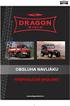 OBSAH Obsah 1. BEZPEČNOSTNÍ POKYNY...4 2. POPIS EXPANDÉRU CDE 7...5 2.1. Obecný popis...5 2.2. Příklady možných aplikací...5 2.3. Kompatibilita s ostatními expandéry společnosti Conel...5 2.4. Popis jednotlivých
OBSAH Obsah 1. BEZPEČNOSTNÍ POKYNY...4 2. POPIS EXPANDÉRU CDE 7...5 2.1. Obecný popis...5 2.2. Příklady možných aplikací...5 2.3. Kompatibilita s ostatními expandéry společnosti Conel...5 2.4. Popis jednotlivých
Uživatelský modul. DF1 Ethernet
 Uživatelský modul DF1 Ethernet APLIKAC NÍ PR ÍRUC KA POUŽITÉ SYMBOLY Použité symboly Nebezpečí Důležité upozornění, jež může mít vliv na bezpečí osoby či funkčnost přístroje. Pozor Upozornění na možné
Uživatelský modul DF1 Ethernet APLIKAC NÍ PR ÍRUC KA POUŽITÉ SYMBOLY Použité symboly Nebezpečí Důležité upozornění, jež může mít vliv na bezpečí osoby či funkčnost přístroje. Pozor Upozornění na možné
Převodník PRE 10/20/30
 Převodník PRE 10/20/30 PRE10/20/30 slouží pro připojení zařízení Elektrobock (centrální jednotka PocketHome, termostatu PT41 aj.) do sítě Ethernet. Připojené zařízení je tak možno ovládat z libovolného
Převodník PRE 10/20/30 PRE10/20/30 slouží pro připojení zařízení Elektrobock (centrální jednotka PocketHome, termostatu PT41 aj.) do sítě Ethernet. Připojené zařízení je tak možno ovládat z libovolného
Volitelný port SDH UŽIVATELSKÝ MANUÁL
 Volitelný port SDH UŽIVATELSKÝ MANUÁL POUŽITÉ SYMBOLY Použité symboly Nebezpečí důležité upozornění, které může mít vliv na bezpečí osoby nebo funkčnost přístroje. Pozor upozornění na možné problémy, ke
Volitelný port SDH UŽIVATELSKÝ MANUÁL POUŽITÉ SYMBOLY Použité symboly Nebezpečí důležité upozornění, které může mít vliv na bezpečí osoby nebo funkčnost přístroje. Pozor upozornění na možné problémy, ke
Uživatelský modul. Modem Bonding
 Uživatelský modul Modem Bonding APLIKAC NÍ PR ÍRUC KA POUŽITÉ SYMBOLY Použité symboly Nebezpečí důležité upozornění, které může mít vliv na bezpečí osoby nebo funkčnost přístroje. Pozor upozornění na možné
Uživatelský modul Modem Bonding APLIKAC NÍ PR ÍRUC KA POUŽITÉ SYMBOLY Použité symboly Nebezpečí důležité upozornění, které může mít vliv na bezpečí osoby nebo funkčnost přístroje. Pozor upozornění na možné
GPRS modem CGU 04i UŽIVATELSKÝ MANUÁL
 GPRS modem CGU 04i UŽIVATELSKÝ MANUÁL Systém řízení ISO 9001:2009 OBSAH Obsah 1. Bezpečnostní pokyny... 4 2. Popis komunikačního modemu CGU 04i... 5 2.1 Obecný popis... 5 2.2 Příklady možných aplikací...
GPRS modem CGU 04i UŽIVATELSKÝ MANUÁL Systém řízení ISO 9001:2009 OBSAH Obsah 1. Bezpečnostní pokyny... 4 2. Popis komunikačního modemu CGU 04i... 5 2.1 Obecný popis... 5 2.2 Příklady možných aplikací...
Siemens (3V) Ericsson (5V) Alcatel (3.6V) C10, C35, C45, C55 T10s 501 S10, S25, S35 T20e (3V) M35, M50, MT50 T18s A60
 1. Popis zařízení UPS monitor UPS monitor je jednoduché zařízení sloužící ke sledování stavu UPS (Uninterruptible Power Supply) záložních napájecích zdroj ů. Zařízení má vestavěný generátor času a kalendá
1. Popis zařízení UPS monitor UPS monitor je jednoduché zařízení sloužící ke sledování stavu UPS (Uninterruptible Power Supply) záložních napájecích zdroj ů. Zařízení má vestavěný generátor času a kalendá
Pru myslový Ethernet router. XR5i v2 UŽIVATELSKÝ MANUÁL
 Pru myslový Ethernet router XR5i v2 UŽIVATELSKÝ MANUÁL POUŽITÉ SYMBOLY Použité symboly Nebezpečí Důležité upozornění, jež může mít vliv na bezpečí osoby či funkčnost přístroje. Pozor Upozornění na možné
Pru myslový Ethernet router XR5i v2 UŽIVATELSKÝ MANUÁL POUŽITÉ SYMBOLY Použité symboly Nebezpečí Důležité upozornění, jež může mít vliv na bezpečí osoby či funkčnost přístroje. Pozor Upozornění na možné
Pru myslový EDGE router. ER75i v2 UŽIVATELSKÝ MANUÁL
 Pru myslový EDGE router ER75i v2 UŽIVATELSKÝ MANUÁL POUŽITÉ SYMBOLY Použité symboly Nebezpečí Důležité upozornění, jež může mít vliv na bezpečí osoby či funkčnost přístroje. Pozor Upozornění na možné problémy,
Pru myslový EDGE router ER75i v2 UŽIVATELSKÝ MANUÁL POUŽITÉ SYMBOLY Použité symboly Nebezpečí Důležité upozornění, jež může mít vliv na bezpečí osoby či funkčnost přístroje. Pozor Upozornění na možné problémy,
OBSAH. Volitelný port CNT UŽIVATELSKÝ MANUÁL
 OBSAH Volitelný port CNT UŽIVATELSKÝ MANUÁL POUŽITÉ SYMBOLY Použité symboly Nebezpečí důležité upozornění, které může mít vliv na bezpečí osoby nebo funkčnost přístroje. Pozor upozornění na možné problémy,
OBSAH Volitelný port CNT UŽIVATELSKÝ MANUÁL POUŽITÉ SYMBOLY Použité symboly Nebezpečí důležité upozornění, které může mít vliv na bezpečí osoby nebo funkčnost přístroje. Pozor upozornění na možné problémy,
2005 Mikrovlny s.r.o. IP/GSM Restarter
 IP/GSM Restarter strana 1 1. Popis IP/GSM restarteru IP GSM restarter je profesionální nástroj pro automatické restartovaní připojených zařízení. Restarter má dv ě nezávislé ethernetové rozhraní a dva
IP/GSM Restarter strana 1 1. Popis IP/GSM restarteru IP GSM restarter je profesionální nástroj pro automatické restartovaní připojených zařízení. Restarter má dv ě nezávislé ethernetové rozhraní a dva
Vysílací modul ECT-16
 Vysílací modul ECT-16 Přenos signálů po datové síti ETHERNET nebo RS485 Monitorování stavu provozu, poruch, limitních hodnot Dálkové připojení elektroměrů, plynoměrů, vodoměrů, Zobrazení dějů a ruční ovládání
Vysílací modul ECT-16 Přenos signálů po datové síti ETHERNET nebo RS485 Monitorování stavu provozu, poruch, limitních hodnot Dálkové připojení elektroměrů, plynoměrů, vodoměrů, Zobrazení dějů a ruční ovládání
Ethernet převodníky sériových linek. v Přepěťová ochrana 30A AI RE AO DO. minilan-485 AI RE AO DO EZS PIDS EKV. MIOS & Modbus IO moduly nebo senzory
 PoE B IPWatchdog Ethernet převodníky sériových linek TCP-Server TCP-Klient SNMP v 1x ethernet port v Přepěťová ochrana 30A v 1x port s podporou ASSET, v SNMP, TCP klient/server ATS, MINUS, GALAXY, HUB-PRO,
PoE B IPWatchdog Ethernet převodníky sériových linek TCP-Server TCP-Klient SNMP v 1x ethernet port v Přepěťová ochrana 30A v 1x port s podporou ASSET, v SNMP, TCP klient/server ATS, MINUS, GALAXY, HUB-PRO,
Ethernetový komunikátor ETH-BOX1
 Ethernetový komunikátor ETH-BOX1 NÁVOD K POUŽITÍ Poslední aktualizace: 22.12.2011 Ethernetový komunikátor ETH-BOX1 1 Malý ethernetový komunikátor umožňující pohodlné ovládání libovolného zařízení přes
Ethernetový komunikátor ETH-BOX1 NÁVOD K POUŽITÍ Poslední aktualizace: 22.12.2011 Ethernetový komunikátor ETH-BOX1 1 Malý ethernetový komunikátor umožňující pohodlné ovládání libovolného zařízení přes
Uživatelský manuál. SERInet ST
 SERInet ST Uživatelský manuál verze 1.1 převodník RS485 / Ethernet napájení passive PoE nebo 9-32V indikace komunikace na sériové lince galvanické oddělení RS485 / montáž na DIN lištu (2 moduly) šroubovací
SERInet ST Uživatelský manuál verze 1.1 převodník RS485 / Ethernet napájení passive PoE nebo 9-32V indikace komunikace na sériové lince galvanické oddělení RS485 / montáž na DIN lištu (2 moduly) šroubovací
UMTS router. UR5 v2. a UR5 v2 SL UŽIVATELSKÝ MANUÁL
 UMTS router UR5 v2 a UR5 v2 SL UŽIVATELSKÝ MANUÁL POUŽITÉ SYMBOLY Použité symboly Nebezpečí důležité upozornění, které může mít vliv na bezpečí osoby nebo funkčnost přístroje. Pozor upozornění na možné
UMTS router UR5 v2 a UR5 v2 SL UŽIVATELSKÝ MANUÁL POUŽITÉ SYMBOLY Použité symboly Nebezpečí důležité upozornění, které může mít vliv na bezpečí osoby nebo funkčnost přístroje. Pozor upozornění na možné
Pru myslový Ethernet router. XR5i v2e UŽIVATELSKÝ MANUÁL
 Pru myslový Ethernet router XR5i v2e UŽIVATELSKÝ MANUÁL POUŽITÉ SYMBOLY Použité symboly Nebezpečí Důležité upozornění, jež může mít vliv na bezpečí osoby či funkčnost přístroje. Pozor Upozornění na možné
Pru myslový Ethernet router XR5i v2e UŽIVATELSKÝ MANUÁL POUŽITÉ SYMBOLY Použité symboly Nebezpečí Důležité upozornění, jež může mít vliv na bezpečí osoby či funkčnost přístroje. Pozor Upozornění na možné
Ares 10/12 První spuštění
 Ares 10/12 První spuštění Popis konektorů a zapojení Popis LED Alarm (červená) signalizace alarmového stavu, je-li některý senzor mimo povolený rozsah nebo je-li ve stavu alarm některý ze vstupů (2 Digital
Ares 10/12 První spuštění Popis konektorů a zapojení Popis LED Alarm (červená) signalizace alarmového stavu, je-li některý senzor mimo povolený rozsah nebo je-li ve stavu alarm některý ze vstupů (2 Digital
Přijímací modul ECA-16
 Přijímací modul ECA-16 Přenos signálů po datové síti ETHERNET nebo RS485 Monitorování stavu provozu, poruch, limitních hodnot Dálkové ovládání strojů a technologický procesů Zobrazení dějů a ruční ovládání
Přijímací modul ECA-16 Přenos signálů po datové síti ETHERNET nebo RS485 Monitorování stavu provozu, poruch, limitních hodnot Dálkové ovládání strojů a technologický procesů Zobrazení dějů a ruční ovládání
RS 250 1 250 300, 2 400 9 600 232, RS 485, USB, GSM/GPRS
 Vzdálené vyčítání jednotkou M Bus Až 250 měřidel na jednotku M Bus Master, prostřednictvím kaskádování lze do systému zahrnout až 1 250 měřidel Podpora primárního, sekundárního a rozšířeného adresování,
Vzdálené vyčítání jednotkou M Bus Až 250 měřidel na jednotku M Bus Master, prostřednictvím kaskádování lze do systému zahrnout až 1 250 měřidel Podpora primárního, sekundárního a rozšířeného adresování,
Uživatelský modul. WiFi STA
 Uživatelský modul WiFi STA APLIKAC NÍ PR ÍRUC KA POUŽITÉ SYMBOLY Použité symboly Nebezpečí důležité upozornění, které může mít vliv na bezpečí osoby nebo funkčnost přístroje. Pozor upozornění na možné
Uživatelský modul WiFi STA APLIKAC NÍ PR ÍRUC KA POUŽITÉ SYMBOLY Použité symboly Nebezpečí důležité upozornění, které může mít vliv na bezpečí osoby nebo funkčnost přístroje. Pozor upozornění na možné
Uživatelský modul. Transparent Mode
 Uživatelský modul Transparent Mode APLIKAC NÍ PR ÍRUC KA POUŽITÉ SYMBOLY Použité symboly Nebezpečí důležité upozornění, které může mít vliv na bezpečí osoby nebo funkčnost přístroje. Pozor upozornění na
Uživatelský modul Transparent Mode APLIKAC NÍ PR ÍRUC KA POUŽITÉ SYMBOLY Použité symboly Nebezpečí důležité upozornění, které může mít vliv na bezpečí osoby nebo funkčnost přístroje. Pozor upozornění na
LAN/RS485. Převodník BMR Ethernet LAN/RS485
 LAN/RS485 Převodník BMR Ethernet LAN/RS485 Obsah 1. Charakteristika, popis funkce... 2 2. Instalace převodníků... 2 3. Podmínky připojení... 2 4. Výchozí konfigurace převodníku... 3 5. Možnosti konfigurace...
LAN/RS485 Převodník BMR Ethernet LAN/RS485 Obsah 1. Charakteristika, popis funkce... 2 2. Instalace převodníků... 2 3. Podmínky připojení... 2 4. Výchozí konfigurace převodníku... 3 5. Možnosti konfigurace...
H.323/SIP VoIP GSM Gateway VIP-281GS
 H.323/SIP VoIP GSM Gateway VIP-281GS Návod na rychlou instalaci Obsah Kapitola 1: Úvod... 3 Celkový pohled... 3 Vlastnosti... 4 Obsah balení... 5 Kapitola 2: Popis zařízení... 6 Popis zadního panelu...
H.323/SIP VoIP GSM Gateway VIP-281GS Návod na rychlou instalaci Obsah Kapitola 1: Úvod... 3 Celkový pohled... 3 Vlastnosti... 4 Obsah balení... 5 Kapitola 2: Popis zařízení... 6 Popis zadního panelu...
2N EasyRoute UMTS datová a hlasová brána
 2N EasyRoute UMTS datová a hlasová brána Jak na to? Verze Záloha spojení www.2n.cz 1 1. Představení funkce Záloha spojení V této kapitole představíme funkci záložního připojení s použitím produktu 2N
2N EasyRoute UMTS datová a hlasová brána Jak na to? Verze Záloha spojení www.2n.cz 1 1. Představení funkce Záloha spojení V této kapitole představíme funkci záložního připojení s použitím produktu 2N
GSM modem TC35 Návod k instalaci a programování v1.1
 UNIVERZÁLNÍ SERIOVY GSM MODEM GSM modem TC35 Návod k instalaci a programování v1.1 GSM modem TC35 je zařízení na bázi modulu Siemens TC35 pro bezdrátový přenos dat po sítích GSM mobilních telefonů. Je
UNIVERZÁLNÍ SERIOVY GSM MODEM GSM modem TC35 Návod k instalaci a programování v1.1 GSM modem TC35 je zařízení na bázi modulu Siemens TC35 pro bezdrátový přenos dat po sítích GSM mobilních telefonů. Je
Pru myslový Ethernet router. XR5i v2 UŽIVATELSKÝ MANUÁL
 Pru myslový Ethernet router XR5i v2 UŽIVATELSKÝ MANUÁL Advantech B+B SmartWorx Amerika Advantech B+B SmartWorx 707 Dayton Road Ottawa, IL 61350 USA Telefon +1 (815) 433-5100 Fax +1 (815) 433-5105 Webové
Pru myslový Ethernet router XR5i v2 UŽIVATELSKÝ MANUÁL Advantech B+B SmartWorx Amerika Advantech B+B SmartWorx 707 Dayton Road Ottawa, IL 61350 USA Telefon +1 (815) 433-5100 Fax +1 (815) 433-5105 Webové
Wie232. Převodník rozhraní Wiegand z bezkontaktních čteček na RS232. 20. června 2011 w w w. p a p o u c h. c o m
 Převodník rozhraní Wiegand z bezkontaktních čteček na RS232 20. června 2011 w w w. p a p o u c h. c o m Katalogový list Vytvořen: 19.1.2010 Poslední aktualizace: 29.7.2010 13:41 Počet stran: 8 2011 Adresa:
Převodník rozhraní Wiegand z bezkontaktních čteček na RS232 20. června 2011 w w w. p a p o u c h. c o m Katalogový list Vytvořen: 19.1.2010 Poslední aktualizace: 29.7.2010 13:41 Počet stran: 8 2011 Adresa:
Uživatelský manuál. KNXgal
 gal Uživatelský manuál verze 1.2 řízení zabezpečovacích ústředen Galaxy ze sběrnice napájeno ze sběrnice indikace komunikace na a s ústřednou Galaxy montáž na DIN lištu (1 modul) nastavitelné adresy na
gal Uživatelský manuál verze 1.2 řízení zabezpečovacích ústředen Galaxy ze sběrnice napájeno ze sběrnice indikace komunikace na a s ústřednou Galaxy montáž na DIN lištu (1 modul) nastavitelné adresy na
Uživatelský manuál. SERInet ST
 Uživatelský manuál verze 1.1 SERInet ST převodník RS485 / Ethernet napájení passive PoE nebo 5-32V indikace komunikace na sériové lince galvanické oddělení RS485 / montáž na DIN lištu (2 moduly) šroubovací
Uživatelský manuál verze 1.1 SERInet ST převodník RS485 / Ethernet napájení passive PoE nebo 5-32V indikace komunikace na sériové lince galvanické oddělení RS485 / montáž na DIN lištu (2 moduly) šroubovací
Selec4. Čtyřnásobný přepínač RS232. Přepínání řídicími signály RS232 nebo externími vstupy. 25. listopadu 2011 w w w. p a p o u c h. c o m v.
 Čtyřnásobný přepínač RS232 Přepínání řídicími signály RS232 nebo externími vstupy 25. listopadu 2011 w w w. p a p o u c h. c o m v. 10044 Selec4 Katalogový list Vytvořen: 31.10.2007 Poslední aktualizace:
Čtyřnásobný přepínač RS232 Přepínání řídicími signály RS232 nebo externími vstupy 25. listopadu 2011 w w w. p a p o u c h. c o m v. 10044 Selec4 Katalogový list Vytvořen: 31.10.2007 Poslední aktualizace:
SB485. Převodník rozhraní USB na linku RS485 nebo RS422. s galvanickým oddělením. Převodník SB485. RS485 nebo RS422 USB. přepínače PWR TXD RXD
 Převodník rozhraní USB na linku RS485 nebo RS422 s galvanickým oddělením Převodník SB485 PWR USB K1 TXD RXD K2 RS485 nebo RS422 přepínače POPIS Modul SB485 je určen pro převod rozhraní USB na linku RS485
Převodník rozhraní USB na linku RS485 nebo RS422 s galvanickým oddělením Převodník SB485 PWR USB K1 TXD RXD K2 RS485 nebo RS422 přepínače POPIS Modul SB485 je určen pro převod rozhraní USB na linku RS485
 SIPURA telefonní adaptér Model: SPA-2100 Instalační a konfigurační příručka 1/6 Krok 1: Síťové požadavky instalace 1. Prosím, zkontrolujte, zda balení obsahuje následující věci: A). Sipura SPA-2100 B).
SIPURA telefonní adaptér Model: SPA-2100 Instalační a konfigurační příručka 1/6 Krok 1: Síťové požadavky instalace 1. Prosím, zkontrolujte, zda balení obsahuje následující věci: A). Sipura SPA-2100 B).
B Series Waterproof Model. IP Kamera. Uživatelský manuál
 B Series Waterproof Model IP Kamera Uživatelský manuál Obsah 1 ÚVODEM... 3 2 VZHLED A ROZHRANÍ... 3 3 PŘIPOJENÍ KE KAMEŘE Z VAŠÍ LAN SÍTĚ... 4 4 PŘIPOJENÍ KAMERY PŘES WAN ROZHRANÍ... 8 5 DALŠÍ NASTAVENÍ...
B Series Waterproof Model IP Kamera Uživatelský manuál Obsah 1 ÚVODEM... 3 2 VZHLED A ROZHRANÍ... 3 3 PŘIPOJENÍ KE KAMEŘE Z VAŠÍ LAN SÍTĚ... 4 4 PŘIPOJENÍ KAMERY PŘES WAN ROZHRANÍ... 8 5 DALŠÍ NASTAVENÍ...
SPARKLAN WX-7800A - návod k obsluze Verze 1.2
 Bezdrátový 11ag AP Příručka k rychlé instalaci (návod k obsluze) Verze 1.2 1 i4 Portfolio s.r.o. Obsah 1. Před instalací... 3 2. Instalace hardware... 4 3. Konfigurace nastavení TCP/IP vašeho počítače...
Bezdrátový 11ag AP Příručka k rychlé instalaci (návod k obsluze) Verze 1.2 1 i4 Portfolio s.r.o. Obsah 1. Před instalací... 3 2. Instalace hardware... 4 3. Konfigurace nastavení TCP/IP vašeho počítače...
Uživatelský manuál. KNXgal. řízení zabezpečovacích ústředen. Galaxy ze sběrnice KNX. napájeno ze sběrnice KNX. indikace komunikace na KNX
 KNXgal Uživatelský manuál verze 1.2 řízení zabezpečovacích ústředen Galaxy ze sběrnice KNX napájeno ze sběrnice KNX indikace komunikace na KNX a s ústřednou Galaxy montáž na DIN lištu (1 modul) nastavitelné
KNXgal Uživatelský manuál verze 1.2 řízení zabezpečovacích ústředen Galaxy ze sběrnice KNX napájeno ze sběrnice KNX indikace komunikace na KNX a s ústřednou Galaxy montáž na DIN lištu (1 modul) nastavitelné
Cellular Engine XT55 SEA Board verze 1. Uživatelský návod. Verze 1.04
 EA Cellular Engine XT55 SEA Board verze 1 Uživatelský návod Verze 1.04 Copyright 2004 SEA, společnost s ručením omezeným. All Rights Reserved. XT55 SEA Board verze 1, Uživatelský návod, verze 1.04 Datum
EA Cellular Engine XT55 SEA Board verze 1 Uživatelský návod Verze 1.04 Copyright 2004 SEA, společnost s ručením omezeným. All Rights Reserved. XT55 SEA Board verze 1, Uživatelský návod, verze 1.04 Datum
M-Bus Master MultiPort 250D DATOVÝ LIST
 M-Bus Master MultiPort 250D Vzdálené odečítání jednotkou M-Bus Až 250 měřidel na jednotku M-Bus Master, prostřednictvím kaskádování lze do systému zahrnout až 1 250 měřičů Podpora primárního, sekundárního
M-Bus Master MultiPort 250D Vzdálené odečítání jednotkou M-Bus Až 250 měřidel na jednotku M-Bus Master, prostřednictvím kaskádování lze do systému zahrnout až 1 250 měřičů Podpora primárního, sekundárního
Pru myslový HSPA+ router. UR5i v2 Libratum UŽIVATELSKÝ MANUÁL
 Pru myslový HSPA+ router UR5i v2 Libratum UŽIVATELSKÝ MANUÁL POUŽITÉ SYMBOLY Použité symboly Nebezpečí Důležité upozornění, jež může mít vliv na bezpečí osoby či funkčnost přístroje. Pozor Upozornění na
Pru myslový HSPA+ router UR5i v2 Libratum UŽIVATELSKÝ MANUÁL POUŽITÉ SYMBOLY Použité symboly Nebezpečí Důležité upozornění, jež může mít vliv na bezpečí osoby či funkčnost přístroje. Pozor Upozornění na
Systém elektronické evidence návštěvnosti TDL500
 Systém elektronické evidence návštěvnosti TDL500 ÚVOD Systém je určen k nepřetržité evidenci a vyhodnocení četnosti průchodů osob turniketem. Průchody jsou snímány infra závorou nebo podobným zařízením.
Systém elektronické evidence návštěvnosti TDL500 ÚVOD Systém je určen k nepřetržité evidenci a vyhodnocení četnosti průchodů osob turniketem. Průchody jsou snímány infra závorou nebo podobným zařízením.
UŽIVATELSKÝ MANUÁL 485COM. verze pro elektroměry CARLO GAVAZZI (protokol MODBUS)
 UŽIVATELSKÝ MANUÁL 485COM verze pro elektroměry CARLO GAVAZZI (protokol MODBUS) Obsah Obsah 2 Úvod 3 Montáž GSM komunikátoru 485COM 4 Konfigurace GSM komunikátoru 485COM 5 1. Změna hesla GSM komunikátoru
UŽIVATELSKÝ MANUÁL 485COM verze pro elektroměry CARLO GAVAZZI (protokol MODBUS) Obsah Obsah 2 Úvod 3 Montáž GSM komunikátoru 485COM 4 Konfigurace GSM komunikátoru 485COM 5 1. Změna hesla GSM komunikátoru
ADW-4401B. Bezdrátový Ethernet/ADSL router. Uživatelský manuál
 ADW-4401B Bezdrátový Ethernet/ADSL router Uživatelský manuál Obsah: Kapitola 1: Úvod... 3 1.1 Celkový pohled... 3 1.2 Vlastnosti... 3 1.3 Obsah balení... 3 Kapitola 2: Popis zařízení... 4 2.1 Popis předního
ADW-4401B Bezdrátový Ethernet/ADSL router Uživatelský manuál Obsah: Kapitola 1: Úvod... 3 1.1 Celkový pohled... 3 1.2 Vlastnosti... 3 1.3 Obsah balení... 3 Kapitola 2: Popis zařízení... 4 2.1 Popis předního
1. POWER svítí Externí napáječ pracuje normálně. Externí napáječ je vypnutý nebo odpojený. 2. WLAN svítí Bezdrátová síť WLAN pracuje normálně.
 Obsah Obsah... 2 Popis... 3 Funkce... 3 Kontrolka LED... 3 Popis rozhraní... 4 Instalace... 5 Vložení karty SIM... 5 Vložení modemu... 5 Připojení počítače... 6 Připojení napájecího zdroje... 6 Zapnutí
Obsah Obsah... 2 Popis... 3 Funkce... 3 Kontrolka LED... 3 Popis rozhraní... 4 Instalace... 5 Vložení karty SIM... 5 Vložení modemu... 5 Připojení počítače... 6 Připojení napájecího zdroje... 6 Zapnutí
UC485. Převodník linky RS232 na RS485 nebo RS422 s galvanickým oddělením
 Převodník linky RS232 na RS485 nebo RS422 s galvanickým oddělením. Katalogový list Vytvořen: 22.6.2004 Poslední aktualizace: 5.listopadu 2007 08:30 Počet stran: 20 2007 Strana 2 OBSAH Základní informace...
Převodník linky RS232 na RS485 nebo RS422 s galvanickým oddělením. Katalogový list Vytvořen: 22.6.2004 Poslední aktualizace: 5.listopadu 2007 08:30 Počet stran: 20 2007 Strana 2 OBSAH Základní informace...
Uživatelský manuál. KNXgw232
 KNXgw232 Uživatelský manuál verze 1.5 KNXgw232 slouží pro ovládání a vyčítání stavů ze sběrnice KNX RS232 s ASCII protokolem signalizace komunikace galvanické oddělení KNX - RS232 možnost napájení z KNX
KNXgw232 Uživatelský manuál verze 1.5 KNXgw232 slouží pro ovládání a vyčítání stavů ze sběrnice KNX RS232 s ASCII protokolem signalizace komunikace galvanické oddělení KNX - RS232 možnost napájení z KNX
Přední panel SP3361 ADSL DATA LAN USB PWR
 Úvod Toto zařízení je kompatibilní s novými ADSL2+ standardy, poskytuje vysoký výkon a jednoduché použití. Umožňuje uživatelům využívat rychlejší komunikační rychlosti, než kdykoli předtím a využívat tří
Úvod Toto zařízení je kompatibilní s novými ADSL2+ standardy, poskytuje vysoký výkon a jednoduché použití. Umožňuje uživatelům využívat rychlejší komunikační rychlosti, než kdykoli předtím a využívat tří
Rozhraní pro web s portem pro modem
 9 232 DESIGO PX Rozhraní pro web s portem pro modem PXG80-W Pro dálkové sledování a ovládání jedné nebo více podstanic DESIGO PX pomocí standardního internetového prohlížeče. Generické ovládání a zobrazení
9 232 DESIGO PX Rozhraní pro web s portem pro modem PXG80-W Pro dálkové sledování a ovládání jedné nebo více podstanic DESIGO PX pomocí standardního internetového prohlížeče. Generické ovládání a zobrazení
Převodník RS-232/485 s galvanickým oddělením rozhraní ELO E06A. Uživatelský manuál
 Převodník RS-232/485 s galvanickým oddělením rozhraní ELO E06A Uživatelský manuál ELOE06AZK002 1.0 Úvod... 3 1.1 Použití převodníku... 3 2.0 Principy činnosti... 3 3.0 Instalace... 4 3.1 Připojení převodníku
Převodník RS-232/485 s galvanickým oddělením rozhraní ELO E06A Uživatelský manuál ELOE06AZK002 1.0 Úvod... 3 1.1 Použití převodníku... 3 2.0 Principy činnosti... 3 3.0 Instalace... 4 3.1 Připojení převodníku
Pru myslový EDGE Router. ER75i v2 UŽIVATELSKÝ MANUÁL
 Pru myslový EDGE Router ER75i v2 UŽIVATELSKÝ MANUÁL Advantech B+B SmartWorx Amerika Advantech B+B SmartWorx 707 Dayton Road Ottawa, IL 61350 USA Telefon +1 (815) 433-5100 Fax +1 (815) 433-5105 Webové stránky
Pru myslový EDGE Router ER75i v2 UŽIVATELSKÝ MANUÁL Advantech B+B SmartWorx Amerika Advantech B+B SmartWorx 707 Dayton Road Ottawa, IL 61350 USA Telefon +1 (815) 433-5100 Fax +1 (815) 433-5105 Webové stránky
Návod k instalaci, provozu a údržbě brány MODBUS. Návod k instalaci, provozu a údržbě. Brána Modbus
 Návod k instalaci, provozu a údržbě Brána Modbus Obsah 1 Představení... 3 2 Úvodní informace... 3 3 Instalace... 5 4 Svorkovnice... 6 4.1 Svorky pro připojení k PC... 6 1 Představení... 1 2 Úvodní informace...
Návod k instalaci, provozu a údržbě Brána Modbus Obsah 1 Představení... 3 2 Úvodní informace... 3 3 Instalace... 5 4 Svorkovnice... 6 4.1 Svorky pro připojení k PC... 6 1 Představení... 1 2 Úvodní informace...
Založeno 1990. Vypracoval: Ing. Vladimír Povolný HATEL. 168 x 118 x 54 mm. provozní teplota -5 až +50 C ochrana IP 30 24V DC (20 až 30V), 0 je uzeměná
 Technická specifikace Založeno 1990 Vypracoval: Ing. Vladimír Povolný Datum: 14. červen 2006 pracuje jako komunikační brána. Zařízení je vybaveno dvěma sériovými komunikačními kanály, servisním sériovým
Technická specifikace Založeno 1990 Vypracoval: Ing. Vladimír Povolný Datum: 14. červen 2006 pracuje jako komunikační brána. Zařízení je vybaveno dvěma sériovými komunikačními kanály, servisním sériovým
Průmyslová komunikace přes mobilní telefonní sítě. Michal Kahánek 22. 9. 2010
 Průmyslová komunikace přes mobilní telefonní sítě Michal Kahánek 22. 9. 2010 Program Produkty Moxa pro mobilní komunikaci Operační módy mobilních modemů OnCell Operační módy mobilních IP modemů OnCell
Průmyslová komunikace přes mobilní telefonní sítě Michal Kahánek 22. 9. 2010 Program Produkty Moxa pro mobilní komunikaci Operační módy mobilních modemů OnCell Operační módy mobilních IP modemů OnCell
54Mbps bezdrátový router WRT-415. Návod pro rychlou instalaci
 54Mbps bezdrátový router WRT-415 Návod pro rychlou instalaci 1 Obsah 1 Úvod... 1 1.1 Obsah balení 1 1.2 Systémové požadavky 1 1.3 Vlastnosti zařízení 1 2 Fyzická instalace... 2 2.1 Připojení hardwaru 2
54Mbps bezdrátový router WRT-415 Návod pro rychlou instalaci 1 Obsah 1 Úvod... 1 1.1 Obsah balení 1 1.2 Systémové požadavky 1 1.3 Vlastnosti zařízení 1 2 Fyzická instalace... 2 2.1 Připojení hardwaru 2
Převodník CWIZ10xSR. (převodník Ethernet / RS485, Ethernet / RS232)
 Převodník CWIZ10xSR (převodník Ethernet / RS485, Ethernet / RS232) Verze modulu: 1.0.0.x Revize: 6.6.2014 Dokument: MAP_Prevodnik_CWIZ10xSR_v1.0.odt Právo změn vyhrazeno. Copyright 2014 CORAL s.r.o. Všechna
Převodník CWIZ10xSR (převodník Ethernet / RS485, Ethernet / RS232) Verze modulu: 1.0.0.x Revize: 6.6.2014 Dokument: MAP_Prevodnik_CWIZ10xSR_v1.0.odt Právo změn vyhrazeno. Copyright 2014 CORAL s.r.o. Všechna
Přijímací modul ECA-4
 Návod k použití model 2018 kompatibilní Přijímací modul Přenos signálů po datové síti ETHERNET nebo RS485 Monitorování stavu provozu, poruch, limitních hodnot Dálkové ovládání strojů a technologický procesů
Návod k použití model 2018 kompatibilní Přijímací modul Přenos signálů po datové síti ETHERNET nebo RS485 Monitorování stavu provozu, poruch, limitních hodnot Dálkové ovládání strojů a technologický procesů
4x vstup pro měření unifikovaného signálu 0 10 V, 0 20 ma, 4 20 ma. komunikace linkami RS232 nebo RS485
 měřící převodník 4x vstup pro měření unifikovaného signálu 0 10 V, 0 20 ma, 4 20 ma komunikace linkami RS232 nebo RS485 13. ledna 2017 w w w. p a p o u c h. c o m 0294.01.02 Katalogový list Vytvořen: 4.5.2007
měřící převodník 4x vstup pro měření unifikovaného signálu 0 10 V, 0 20 ma, 4 20 ma komunikace linkami RS232 nebo RS485 13. ledna 2017 w w w. p a p o u c h. c o m 0294.01.02 Katalogový list Vytvořen: 4.5.2007
Pru myslový Ethernet router. XR5i v2e UŽIVATELSKÝ MANUÁL
 Pru myslový Ethernet router XR5i v2e UŽIVATELSKÝ MANUÁL Advantech B+B SmartWorx Amerika Advantech B+B SmartWorx 707 Dayton Road Ottawa, IL 61350 USA Telefon +1 (815) 433-5100 Fax +1 (815) 433-5105 Webové
Pru myslový Ethernet router XR5i v2e UŽIVATELSKÝ MANUÁL Advantech B+B SmartWorx Amerika Advantech B+B SmartWorx 707 Dayton Road Ottawa, IL 61350 USA Telefon +1 (815) 433-5100 Fax +1 (815) 433-5105 Webové
Rozhraní pro web s portem Ethernet
 9 233 DESIGO PX Rozhraní pro web s portem Ethernet PXG80-WN Pro dálkové sledování a ovládání jedné nebo více podstanic DESIGO PX pomocí standardního internetového prohlížeče. Generické ovládání a zobrazení
9 233 DESIGO PX Rozhraní pro web s portem Ethernet PXG80-WN Pro dálkové sledování a ovládání jedné nebo více podstanic DESIGO PX pomocí standardního internetového prohlížeče. Generické ovládání a zobrazení
Dvojitý IP teploměr s výstupním relé a s digitálním a analogovým vstupem.
 IP SMART BOARD Dvojitý IP teploměr s výstupním relé a s digitálním a analogovým vstupem. IP SMART BOARD je univerzální zařízení pro automatické hlídání funkce teploty-termostat, včetně hlídání změn na
IP SMART BOARD Dvojitý IP teploměr s výstupním relé a s digitálním a analogovým vstupem. IP SMART BOARD je univerzální zařízení pro automatické hlídání funkce teploty-termostat, včetně hlídání změn na
MyIO - webový komunikátor
 MyIO - webový komunikátor Technická příručka verze dokumentu 1.0 FW verze modulu 1.4-1 - Obsah 1 MyIO modul... 3 2 Lokální webové rozhraní... 3 2.1 Start, první přihlášení... 3 2.2 Home úvodní strana MyIO...
MyIO - webový komunikátor Technická příručka verze dokumentu 1.0 FW verze modulu 1.4-1 - Obsah 1 MyIO modul... 3 2 Lokální webové rozhraní... 3 2.1 Start, první přihlášení... 3 2.2 Home úvodní strana MyIO...
Pru myslový CDMA router. CR10 v2 UŽIVATELSKÝ MANUÁL
 Pru myslový CDMA router CR10 v2 UŽIVATELSKÝ MANUÁL POUŽITÉ SYMBOLY Použité symboly Nebezpečí Důležité upozornění, jež může mít vliv na bezpečí osoby či funkčnost přístroje. Pozor Upozornění na možné problémy,
Pru myslový CDMA router CR10 v2 UŽIVATELSKÝ MANUÁL POUŽITÉ SYMBOLY Použité symboly Nebezpečí Důležité upozornění, jež může mít vliv na bezpečí osoby či funkčnost přístroje. Pozor Upozornění na možné problémy,
Pru myslový CDMA router. CR10 v2 UŽIVATELSKÝ MANUÁL
 Pru myslový CDMA router CR10 v2 UŽIVATELSKÝ MANUÁL POUŽITÉ SYMBOLY Použité symboly Nebezpečí Důležité upozornění, jež může mít vliv na bezpečí osoby či funkčnost přístroje. Pozor Upozornění na možné problémy,
Pru myslový CDMA router CR10 v2 UŽIVATELSKÝ MANUÁL POUŽITÉ SYMBOLY Použité symboly Nebezpečí Důležité upozornění, jež může mít vliv na bezpečí osoby či funkčnost přístroje. Pozor Upozornění na možné problémy,
Pru myslový CDMA router. CR10 v2 UŽIVATELSKÝ MANUÁL
 Pru myslový CDMA router CR10 v2 UŽIVATELSKÝ MANUÁL POUŽITÉ SYMBOLY Použité symboly Nebezpečí Důležité upozornění, jež může mít vliv na bezpečí osoby či funkčnost přístroje. Pozor Upozornění na možné problémy,
Pru myslový CDMA router CR10 v2 UŽIVATELSKÝ MANUÁL POUŽITÉ SYMBOLY Použité symboly Nebezpečí Důležité upozornění, jež může mít vliv na bezpečí osoby či funkčnost přístroje. Pozor Upozornění na možné problémy,
TMU. USB teploměr. teploměr s rozhraním USB. měření teplot od -55 C do +125 C. 26. května 2006 w w w. p a p o u c h. c o m 0188.00.
 USB teploměr teploměr s rozhraním USB měření teplot od -55 C do +125 C 26. května 2006 w w w. p a p o u c h. c o m 0188.00.00 Katalogový list Vytvořen: 30.5.2005 Poslední aktualizace: 26.5.2006 8:34 Počet
USB teploměr teploměr s rozhraním USB měření teplot od -55 C do +125 C 26. května 2006 w w w. p a p o u c h. c o m 0188.00.00 Katalogový list Vytvořen: 30.5.2005 Poslední aktualizace: 26.5.2006 8:34 Počet
Uživatelský modul. File Uploader
 Uživatelský modul File Uploader APLIKAC NÍ PR ÍRUC KA POUŽITÉ SYMBOLY Použité symboly Nebezpečí důležité upozornění, které může mít vliv na bezpečí osoby nebo funkčnost přístroje. Pozor upozornění na možné
Uživatelský modul File Uploader APLIKAC NÍ PR ÍRUC KA POUŽITÉ SYMBOLY Použité symboly Nebezpečí důležité upozornění, které může mít vliv na bezpečí osoby nebo funkčnost přístroje. Pozor upozornění na možné
AD4RS. měřící převodník. 4x vstup pro měření unifikovaného signálu 0 10 V, 0 20 ma, 4 20 ma. komunikace linkami RS232 nebo RS485
 měřící převodník 4x vstup pro měření unifikovaného signálu 0 10 V, 0 20 ma, 4 20 ma komunikace linkami RS232 nebo RS485. Katalogový list Vytvořen: 4.5.2007 Poslední aktualizace: 15.6 2009 09:58 Počet stran:
měřící převodník 4x vstup pro měření unifikovaného signálu 0 10 V, 0 20 ma, 4 20 ma komunikace linkami RS232 nebo RS485. Katalogový list Vytvořen: 4.5.2007 Poslední aktualizace: 15.6 2009 09:58 Počet stran:
ixport ETH I4O4 Inteligentní modul
 Vytvořeno: 6.3.2008 Poslední aktualizace: 28.1.2009 Počet stran: 19 ixport ETH I4O4 Inteligentní modul 4 galvanicky oddělené logické vstupy 4 výstupy s přepínacím kontaktem relé rozhraní pro připojení
Vytvořeno: 6.3.2008 Poslední aktualizace: 28.1.2009 Počet stran: 19 ixport ETH I4O4 Inteligentní modul 4 galvanicky oddělené logické vstupy 4 výstupy s přepínacím kontaktem relé rozhraní pro připojení
UC485P. Převodník RS232 na RS485 nebo RS422. Průmyslové provedení s krytím
 Převodník RS232 na RS485 nebo RS422 Průmyslové provedení s krytím. UC485P Katalogový list Vytvořen: 21.1.2005 Poslední aktualizace: 5.5 2008 12:30 Počet stran: 16 2008 Strana 2 UC485P OBSAH Základní informace...
Převodník RS232 na RS485 nebo RS422 Průmyslové provedení s krytím. UC485P Katalogový list Vytvořen: 21.1.2005 Poslední aktualizace: 5.5 2008 12:30 Počet stran: 16 2008 Strana 2 UC485P OBSAH Základní informace...
Přenosové zařízení B-GSM
 Zaváděcí list sdělovací a zabezpečovací techniky Přenosové zařízení B-GSM ZL 04/2005-SZ skupina 0V ZL platný Účinnost od: 23. února 2005 Schváleno odborem automatizace a elektrotechniky GŘ pro používání
Zaváděcí list sdělovací a zabezpečovací techniky Přenosové zařízení B-GSM ZL 04/2005-SZ skupina 0V ZL platný Účinnost od: 23. února 2005 Schváleno odborem automatizace a elektrotechniky GŘ pro používání
Pru myslový LTE Router. LR77 v2 Libratum UŽIVATELSKÝ MANUÁL
 Pru myslový LTE Router LR77 v2 Libratum UŽIVATELSKÝ MANUÁL Použité symboly Nebezpečí Důležité upozornění, jež může mít vliv na bezpečí osoby či funkčnost přístroje. Pozor Upozornění na možné problémy,
Pru myslový LTE Router LR77 v2 Libratum UŽIVATELSKÝ MANUÁL Použité symboly Nebezpečí Důležité upozornění, jež může mít vliv na bezpečí osoby či funkčnost přístroje. Pozor Upozornění na možné problémy,
HT102. Ovládací terminál. Shrnutí
 HT102 Ovládací terminál Shrnutí Terminál HT102 je rozhraní pro ovládání a sledování DDC mark regulátorů s runtimem Merbon. Je vybaven rozhraním Ethernet. Použití Ovládací pultík k volně programovatelným
HT102 Ovládací terminál Shrnutí Terminál HT102 je rozhraní pro ovládání a sledování DDC mark regulátorů s runtimem Merbon. Je vybaven rozhraním Ethernet. Použití Ovládací pultík k volně programovatelným
Nastavení telefonu Nokia N9
 Nastavení telefonu Nokia N9 Telefon Nokia N9, zakoupený v prodejní síti společnosti T-Mobile Czech Republic a.s., má potřebné parametry pro použití T-Mobile služeb již přednastaveny. Některé položky v
Nastavení telefonu Nokia N9 Telefon Nokia N9, zakoupený v prodejní síti společnosti T-Mobile Czech Republic a.s., má potřebné parametry pro použití T-Mobile služeb již přednastaveny. Některé položky v
s anténou a podstavcem CD-ROM obsahující návod a informace o záruce Ethernetový kabel (CAT5 UTP nekřížený) ADSL kabel (standardní telefonní kabel)
 ČESKY Toto zařízení lze nastavit pomocí libovolného aktuálního webového prohlížeče, např. Internet Explorer 6 nebo Netscape Navigator 6.2.3. DSL-G664T Bezdrátový ADSL směrovač Než začnete 1. Pokud jste
ČESKY Toto zařízení lze nastavit pomocí libovolného aktuálního webového prohlížeče, např. Internet Explorer 6 nebo Netscape Navigator 6.2.3. DSL-G664T Bezdrátový ADSL směrovač Než začnete 1. Pokud jste
Quido ETH 0/2. 2 výstupy s přepínacím kontaktem relé. 1 teploměr -55 až +125 C. Komunikace přes Ethernet. první zapojení dokumentace hardwaru
 první zapojení dokumentace hardwaru Quido ETH 0/2 2 výstupy s přepínacím kontaktem relé 1 teploměr -55 až +125 C Komunikace přes Ethernet w w w. p a p o u c h. c o m 0236.01.20 Quido ETH 0/2 Papouch s.r.o.
první zapojení dokumentace hardwaru Quido ETH 0/2 2 výstupy s přepínacím kontaktem relé 1 teploměr -55 až +125 C Komunikace přes Ethernet w w w. p a p o u c h. c o m 0236.01.20 Quido ETH 0/2 Papouch s.r.o.
Komunikace s automaty MICROPEL. správa systému lokální a vzdálený přístup do systému vizualizace, umístění souborů vizualizace
 Komunikace s automaty MICROPEL správa systému lokální a vzdálený přístup do systému vizualizace, umístění souborů vizualizace MICROPEL 02/2014 Základní správu automatu tvoří činnosti: Nastavení základních
Komunikace s automaty MICROPEL správa systému lokální a vzdálený přístup do systému vizualizace, umístění souborů vizualizace MICROPEL 02/2014 Základní správu automatu tvoří činnosti: Nastavení základních
Rozhraní pro připojení požárních ústředen do systému C4
 Rozhraní pro připojení požárních ústředen do systému C4 ( M o d i f i k a c e f i r m w a r u p ř e v o d n í k u G N O M E 2 3 2 ) 26. srpna 2010 w w w. p a p o u c h. c o m SPY Zettler a SPY Schrack
Rozhraní pro připojení požárních ústředen do systému C4 ( M o d i f i k a c e f i r m w a r u p ř e v o d n í k u G N O M E 2 3 2 ) 26. srpna 2010 w w w. p a p o u c h. c o m SPY Zettler a SPY Schrack
GPRS-A. Rychlý instalační manuál. Plná verze je dostupná na Firmware verze 1.00 gprs-a_sii_cz 02/18
 GPRS-A Univerzální přenosový modul Rychlý instalační manuál Plná verze je dostupná na www.satel.eu Firmware verze 1.00 gprs-a_sii_cz 02/18 SATEL sp. z o.o. ul. Budowlanych 66 80-298 Gdańsk POLAND tel.
GPRS-A Univerzální přenosový modul Rychlý instalační manuál Plná verze je dostupná na www.satel.eu Firmware verze 1.00 gprs-a_sii_cz 02/18 SATEL sp. z o.o. ul. Budowlanych 66 80-298 Gdańsk POLAND tel.
TDS. LED zobrazovače. 4 sedmisegmentový svítící displej Výška znaku 10 nebo 57 mm Komunikace přes RS července 2012 w w w. p a p o u c h.
 LED zobrazovače 4 sedmisegmentový svítící displej Výška znaku 10 nebo 57 mm Komunikace přes RS485 11. července 2012 w w w. p a p o u c h. c o m Katalogový list Vytvořen: 17.12.2004 Poslední aktualizace:
LED zobrazovače 4 sedmisegmentový svítící displej Výška znaku 10 nebo 57 mm Komunikace přes RS485 11. července 2012 w w w. p a p o u c h. c o m Katalogový list Vytvořen: 17.12.2004 Poslední aktualizace:
 Založeno 1990 Modem MRS32 Uživatelská dokumentace Tel.: 541 248 813-812 IČ: 00567809 DIČ: CZ00567809 Fax: 541 248 814 Zápis v OR vedeným Krajským soudem v Brně, Certifikace E-mail: ais@ais-brno.cz oddíl
Založeno 1990 Modem MRS32 Uživatelská dokumentace Tel.: 541 248 813-812 IČ: 00567809 DIČ: CZ00567809 Fax: 541 248 814 Zápis v OR vedeným Krajským soudem v Brně, Certifikace E-mail: ais@ais-brno.cz oddíl
Obousměrný modul ECX-8
 Obousměrný modul Přenos signálů po datové síti ETHERNET nebo RS485 Monitorování stavu provozu, poruch, limitních hodnot Dálkové ovládání strojů a technologický procesů Zobrazení dějů a ruční ovládání přes
Obousměrný modul Přenos signálů po datové síti ETHERNET nebo RS485 Monitorování stavu provozu, poruch, limitních hodnot Dálkové ovládání strojů a technologický procesů Zobrazení dějů a ruční ovládání přes
UR5i v2 UŽIVATELSKÝ MANUÁL
 Prumyslový HSPA+ router UR5i v2 UŽIVATELSKÝ MANUÁL POUŽITÉ SYMBOLY Použité symboly Nebezpečí Důležité upozornění, jež může mít vliv na bezpečí osoby či funkčnost přístroje. Pozor Upozornění na možné problémy,
Prumyslový HSPA+ router UR5i v2 UŽIVATELSKÝ MANUÁL POUŽITÉ SYMBOLY Použité symboly Nebezpečí Důležité upozornění, jež může mít vliv na bezpečí osoby či funkčnost přístroje. Pozor Upozornění na možné problémy,
LAN/RS232 (VERZE 3) LAN/RS232-V3 katalogový list. Charakteristika. Technické údaje
 LAN/RS232 (VERZE 3) Datový převodník ze sítě ETHERNET 10/100Mbit na sériovou linku RS232 Charakteristika Převodník LAN/RS232 slouží k připojení zařízení komunikujících sériovým protokolem RS232 do počítačové
LAN/RS232 (VERZE 3) Datový převodník ze sítě ETHERNET 10/100Mbit na sériovou linku RS232 Charakteristika Převodník LAN/RS232 slouží k připojení zařízení komunikujících sériovým protokolem RS232 do počítačové
SIMATIC S7-200 - GPRS. Micro Automation. Promoters Meeting October 2005. Aplikace pro GPRS. Vzdálená stanice. Server SINAUT MICRO SC.
 SIMATIC S7-200 - GPRS 2005, Page 1 WORKSHOP S7-200 Program workshopu Začátek: 9.00 GPRS - aplikace pro GPRS, základy - jak nastavit vzdálenou stanici, knihovna instrukcí pro GPRS - jak nastavit server
SIMATIC S7-200 - GPRS 2005, Page 1 WORKSHOP S7-200 Program workshopu Začátek: 9.00 GPRS - aplikace pro GPRS, základy - jak nastavit vzdálenou stanici, knihovna instrukcí pro GPRS - jak nastavit server
Nastavení telefonu Sony Ericsson XPERIA X8
 Nastavení telefonu Sony Ericsson XPERIA X8 Telefon Sony Ericsson XPERIA X8, zakoupený v prodejní síti společnosti T-Mobile Czech Republic a.s., má potřebné parametry pro použití T-Mobile služeb již přednastaveny.
Nastavení telefonu Sony Ericsson XPERIA X8 Telefon Sony Ericsson XPERIA X8, zakoupený v prodejní síti společnosti T-Mobile Czech Republic a.s., má potřebné parametry pro použití T-Mobile služeb již přednastaveny.
Modul TX OPEN RS232/485
 s 8 185 8185P01 TX-I/O ; DESIGO OPEN Modul TX OPEN RS/485 TXI1.OPEN pro integraci cizích systémů a přístrojů do systému DESIGO (V4 nebo vyšší) Platforma pro integraci cizích systémů a přístrojů do řídícího
s 8 185 8185P01 TX-I/O ; DESIGO OPEN Modul TX OPEN RS/485 TXI1.OPEN pro integraci cizích systémů a přístrojů do systému DESIGO (V4 nebo vyšší) Platforma pro integraci cizích systémů a přístrojů do řídícího
